Wenn Sie diesen Blog-Artikel lesen, bedeutet das wahrscheinlich, dass Sie bereits ein Server-Side Tagging-Setup verwenden. Dieser Artikel wurde speziell für Sie geschrieben, so dass Sie alle Fragen, die Sie zu dieser Tracking-Methode jetzt oder in Zukunft haben, jederzeit nachschlagen können. Vielleicht möchten Sie in den ersten Wochen nach der Einrichtung bestimmte Ergebnisse überprüfen, oder Sie möchten wissen, was bestimmte Benachrichtigungen in Google Ads oder Ihren Meta Ads bedeuten, zum Beispiel. Dieser Artikel hilft Ihnen Schritt für Schritt bei der Beantwortung dieser Fragen.
Wir haben alle gängigen Fragen und Themen für Sie aufgelistet. Egal, ob Sie mehr darüber wissen möchten, wie Server-Side Tagging funktioniert, wie Sie First-Party-Daten in Ihrer Marketingstrategie einsetzen oder wie Sie die Fehlerspannen bei Ihrem Tracking minimieren können - hier wird alles im Detail behandelt. Da nicht jeder Abschnitt oder jede Plattform für Sie gleichermaßen relevant sein mag, haben wir den Artikel übersichtlich gegliedert. Auf der linken Seite des Bildschirms können Sie ganz einfach zu den Abschnitten navigieren, die auf Ihre Situation zutreffen (wenn Sie diesen Artikel auf einem Mobiltelefon lesen, finden Sie die Navigation oberhalb des Artikels). So finden Sie schnell und einfach genau die Informationen, die Sie brauchen, ohne durch unnötige Details blättern zu müssen.
Auch in unserem Helpdesk können Sie die gewünschten Inhalte leicht über die Kategorie Nachsorge nach Themen finden.
Dieser Blogartikel ist nicht nur für jetzt, sondern auch für später nützlich. Wenn Sie zum Beispiel nach einigen Monaten eine Meldung in einer Ihrer Anzeigenplattformen sehen, können Sie schnell zurückblicken, um zu sehen, wie Sie das Problem beheben können.
Kurz gesagt: Nutzen Sie diesen Artikel als Referenz und Werkzeug, um sicherzustellen, dass Ihre Server-Side Tagging-Einrichtung reibungslos funktioniert und Ihre Marketingplattformen weiterhin optimal arbeiten. Am Ende dieses Artikels finden Sie außerdem einige Tipps, wie Sie die über Ihre verschiedenen Plattformen gesammelten First-Party-Daten nutzen können, um Ihre Website und Ihr Online-Marketing zu optimieren.
Was ist Server-Side Tagging?
Server-Side Tagging ist eine fortschrittliche Methode zur Verfolgung und Analyse des Website-Verkehrs. Traditionell platzieren Websites Zählpixel von Drittanbietern im Browser eines Besuchers und erlauben den Unternehmen hinter den Zählpixeln, Daten zu sammeln und zu senden. Sie, als erste Partei, erlauben dann einer dritten Partei auf Ihrer Website, Daten über Ihre Besucher zu sammeln. Beim Server-Side-Tagging läuft diese Datenerfassung über einen Server auf derselben Domain wie die Website. Sie geben diesen Dritten also nicht mehr die Möglichkeit, Ihre Website-Besucher zu verfolgen, sondern Sie sind die erste Partei, die für die Erfassung dieser Daten verantwortlich ist, und Sie können wählen, welche Daten Sie an welche Analyse- oder Marketingplattformen weitergeben. Vorausgesetzt, Sie weisen in Ihrer Cookie- und Datenschutzrichtlinie darauf hin und geben den Besuchern über das Cookie-Banner die Möglichkeit, die Nachverfolgung zu Marketing- und Analysezwecken abzulehnen.
Der Hauptgrund für die Umstellung auf ein First-Party-Tracking ist neben der Durchsetzung der AVG- und ePrivacy-Gesetze, dass das Tracking durch Dritte zu ungenau geworden ist. Ab 2021 wird eine genaue Verfolgung der Besucher Ihrer Website nicht mehr möglich sein. In der Tat haben die Browser Safari und Firefox begonnen, Methoden zur Verhinderung von Tracking einzusetzen, um die Privatsphäre ihrer Nutzer zu schützen.
.png)
Google hat außerdem angekündigt, dies im Jahr 2021 auch für alle Google Chrome-Nutzer zu implementieren (wenn Sie dies lesen, hat Google dies möglicherweise immer noch nicht umgesetzt, da die Frist mehrmals verschoben wurde). Neben der Ankündigung, das Tracking in Google Chrome zu verhindern, hat Google auch von Universal Analytics auf Google Analytics 4 umgestellt und entwickelt in seiner Privacy Sandbox Funktionen, um eine funktionierende Werbeplattform ohne Cookies von Drittanbietern in Form von Google Ads zu gewährleisten.
Möchten Sie mehr über das Ende von Drittanbieter-Cookies erfahren und wie die (nahe) Zukunft aussieht? Dann lesen Sie diesen Blog-Artikel über das Ende von Drittanbieter-Cookies.
Mit Server-Side-Tagging haben Website-Betreiber mehr Kontrolle darüber, welche Daten gesammelt und an welche Plattformen sie weitergeleitet werden. Das bedeutet aber auch, dass von Ihnen als Website-Besitzer oder als Vermarkter, der für Websites arbeitet, viel mehr technisches Wissen erwartet wird, um ein First-Party-Tracking-Setup zu pflegen.
Der Server-seitige Tagging-Kommunikationsfluss: Von der Website-Interaktion bis zu einem Ereignis in meinem Marketing- oder Analysekanal
Die folgenden Abbildungen erklären so einfach wie möglich, wie Ereignisse in Marketing- und Analysekanäle gelangen, die auf den Interaktionen eines Website-Besuchers basieren. Dabei versuchen wir, so deutlich wie möglich zu machen, was bei einer serverseitigen Tagging-Einrichtung im Gegensatz zu Drittanbieter-Pixeln oder clientseitigem Tagging zu beachten ist.
Third-Party-Pixel können auf Ihrer Website platziert werden, um Dritten den Zugang zu ermöglichen, ihre eigenen Ereignisse auf der Grundlage von Website-Interaktionen zu erstellen:
.png)
Beim Client-Side Tagging platzieren Sie ein Google Tag Manager-Skript auf Ihrer Website, so dass Sie selbst in einem Google Tag Manager-Webcontainer angeben können, welche Ereignisse auf der Grundlage von Website-Interaktionen erstellt werden können. Diese Ereignisse werden vom Web-Container, vom Browser des Nutzers, direkt an die Plattformen gesendet.
.png)
Beim Server-Side-Tagging werden die Ereignisse weiterhin in einem Google Tag Manager-Webcontainer erstellt, aber an einen mit der Hauptdomain verbundenen Server gesendet. Auf einem Google Tag Manager Server-Container können die Ereignisse dann überprüft werden, um zu sehen, welche Ereignisse auf dem Server eingehen, und dank des Google Tag Manager Server-Containers werden die Ereignisse an die entsprechenden Plattformen weitergeleitet.
.png)
Ihre Marketing- und Analysekanäle erhalten also viele verschiedene Ereignisse von Ihnen, aber wie verarbeiten sie diese, damit die Ergebnisse in Ihrer Kampagnenübersicht erscheinen und die Berichte in Ihrem Google Analytics aufgefüllt werden? Das liegt daran, dass diesen Ereignissen bestimmte Parameter zugeordnet sind, die zur Erkennung von Nutzern, Sitzungen und deren Herkunft verwendet werden können. Einige dieser Parameter werden im Google Tag Manager-Webcontainer festgelegt, und einige Parameter werden automatisch durch die Art der verwendeten Tag-Konfiguration ausgefüllt. Möchten Sie mehr über Ereignisparameter erfahren und darüber, wie Besucher von verschiedenen Plattformen erkannt werden? Dann lesen Sie unseren Blog-Artikel über Conversion-Attribution.
Nach der ersten Implementierung zu prüfende Punkte
Nach der Implementierung von Server-Side Tagging müssen Sie eine Reihe von Komponenten im Auge behalten. Ihre Marketing- und Analysekanäle werden von nun an Daten auf eine andere Art und Weise erhalten. Daher müssen Sie eine Reihe von Schritten unternehmen, um zu überprüfen, ob alles ordnungsgemäß eingeht und verarbeitet wird.
Google Analytics 4
Google Analytics 4 ist die am weitesten verbreitete Analyseplattform im Internet. In GA4 haben Sie die Möglichkeit, Ihre gesammelten Daten in handhabbaren Standardberichten, Diagrammen und Tabellen zu sehen. GA4 erstellt diese Berichte, Diagramme und Schaubilder auf der Grundlage der empfangenen Daten und verwendet dabei einige Standardregeln. Wenn Sie also einen klaren Überblick über Ihre Website-Besucher und deren Besuchswege haben möchten, müssen Sie die Regeln von GA4 befolgen.
Bei einem Server-Side Tagging-Tracking-Setup über den Google Tag Manager werden bereits GA4-Konfigurations-Tags verwendet, was bedeutet, dass Sie die Daten bereits so übermitteln, dass GA4 sie so klar wie möglich verarbeiten kann. Nur gibt es einige Teile, die nicht damit zu tun haben, wie die Daten gesendet werden, sondern wie die Daten überhaupt erhoben werden. Nach einer Server-Side Tagging-Implementierung müssen Sie also eine Reihe von Teilen in GA4 analysieren, um festzustellen, dass in Ihrem Tracking-Setup noch etwas fehlt. Dies sind die folgenden drei Bereiche:
Anzahl der gemessenen Konversionen
Nach einer Server-Side-Tagging-Implementierung müssen Sie analysieren, wie genau die Anzahl der gemessenen Conversion-Ereignisse ist. Technisch gesehen sind Sie für die Messung der Anzahl der Konversionen auf Ihrer Website verantwortlich, da Sie nun Daten von Erstanbietern sammeln, aber selbst dann kann eine andere Partei wie AdPage die Messung über Google Tag Manager eingerichtet haben.
Denken Sie daran, dass es praktisch unmöglich ist, 100 % Ihrer Conversions zu messen. Aufgrund von Besuchern, die Cookies ablehnen, Datenschutz-Browsern und Skript-Komplikationen können Sie 100 % Ihrer Conversions nur mit Hilfe von Webhooks messen.
Um die Anzahl der in GA4 gemessenen Umwandlungsereignisse zu überprüfen, rufen Sie den GA4-Bericht "Ereignisse" auf.
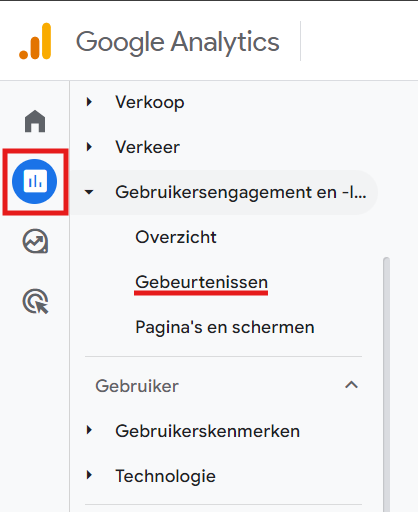
Hier erhalten Sie einen Überblick über alle von GA4 erfassten Ereignisse in Form einer Grafik und einer Tabelle. Oben rechts im Diagramm haben Sie die Möglichkeit, den Datumsbereich des zu prüfenden Zeitraums anzupassen. Wenn Sie die Anzahl der Konversionen ab dem Zeitpunkt der Einführung von Server-Side Tagging vergleichen möchten, wählen Sie den Zeitraum vom Tag nach der Einführung bis einschließlich gestern.

Oberhalb der Tabelle finden Sie eine Suchleiste, mit der Sie einen bestimmten Begriff oder Ereignisnamen auswählen können. Geben Sie hier den Namen Ihres Conversion-Events ein. Kauf" ist der Conversion-Name für eCommerce-Webshops und oft ist "generate_lead" der Conversion-Name für Leadgen-Sites.
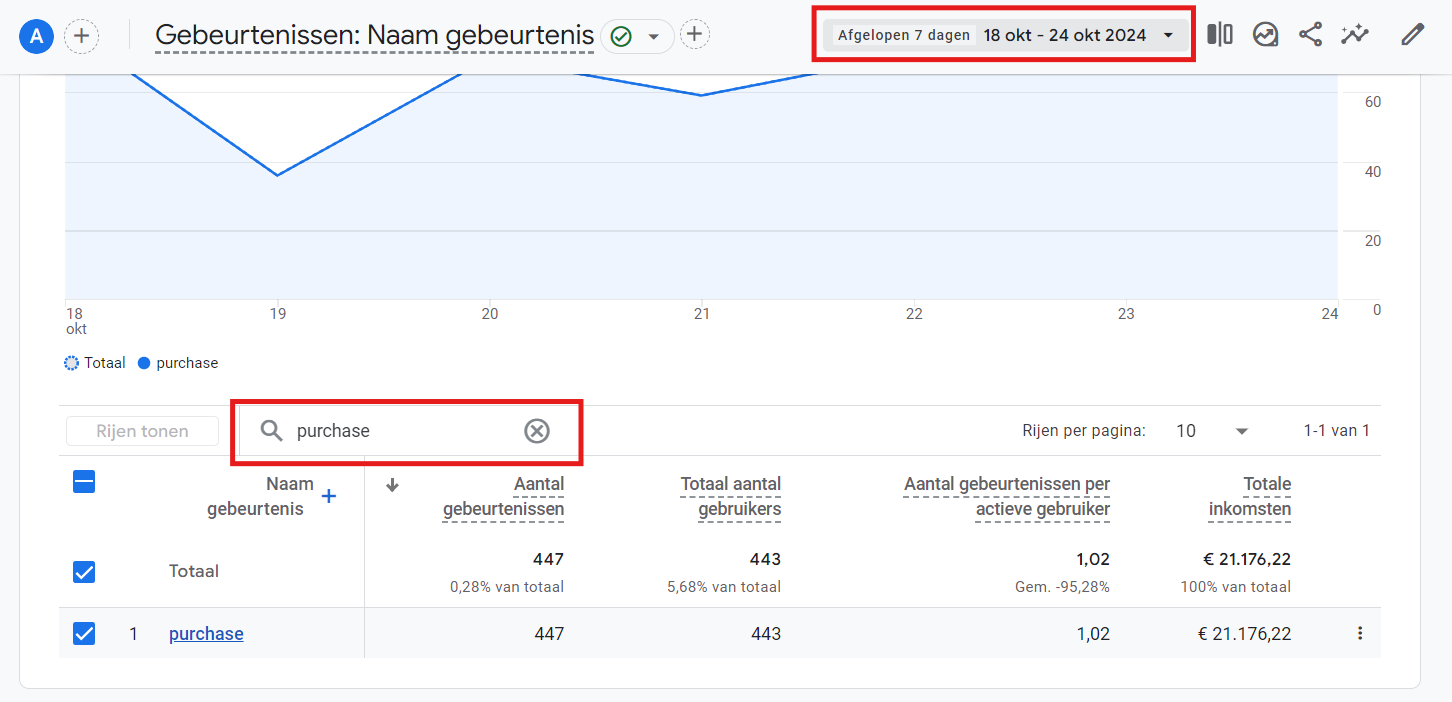
Jetzt haben Sie einen Überblick über die Anzahl der eingegangenen Konversionsereignisse. Sie können diese gemessenen Konversionen mit der tatsächlichen Zahl der Konversionen im Backend Ihrer Website vergleichen, d. h. mit der Zahl der im Webshop getätigten Bestellungen oder der Zahl der ausgefüllten Formulare. Natürlich sollte die Fehlerspanne zwischen den gemessenen Ereignissen und der tatsächlichen Zahl der Konversionen so gering wie möglich sein. Wenn es hier große Unterschiede gibt, müssen Sie untersuchen, woher diese große Fehlerspanne kommen kann und ob sie genauer verfolgt werden kann.
Zuschreibungen von Konversionen
Da Sie nun einen Überblick über die Anzahl der gemessenen Konversionen haben, möchten Sie natürlich auch wissen, aus welchen Kanälen oder Kampagnen diese Besucher kamen, die dann konvertierten. Aus Sicht der Nachverfolgung möchten Sie zumindest sicherstellen, dass alle Ihre Besucher einem Kanal zugeordnet sind. Wenn GA4 Ihren konvertierenden Besucher nicht zuordnen kann und sein Konversionsereignis GA4 anzeigt, dass diese Konversion"nicht zugeordnet" ist.
Um dies zu überprüfen, klicken Sie auf das blaue Plus neben "Ereignisname". Damit können Sie Ihrer Tabelle eine zusätzliche Dimension hinzufügen.

Die zusätzliche Dimension, die Sie hinzufügen möchten, ist "Standard-Kanalgruppe für Sitzung".
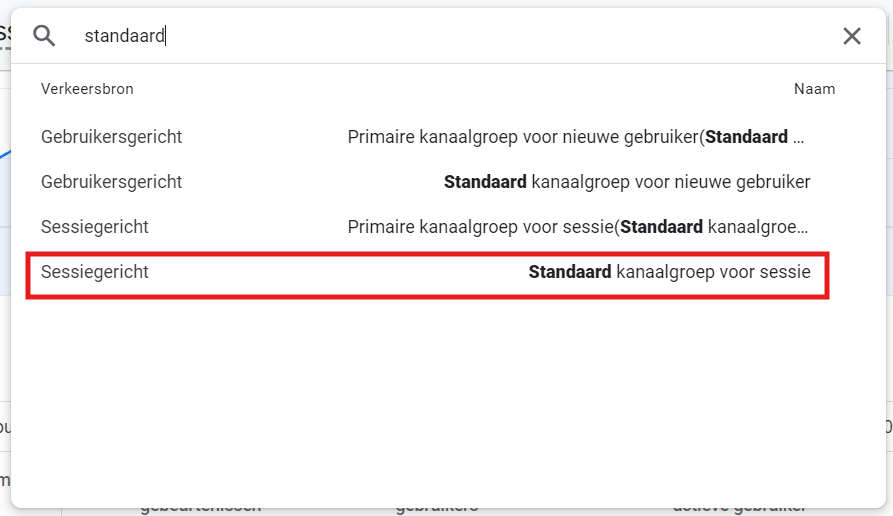
Was Sie nicht sehen wollen, ist das unten beschriebene Problem, dass viele Umwandlungen "nicht zugewiesen" sind:
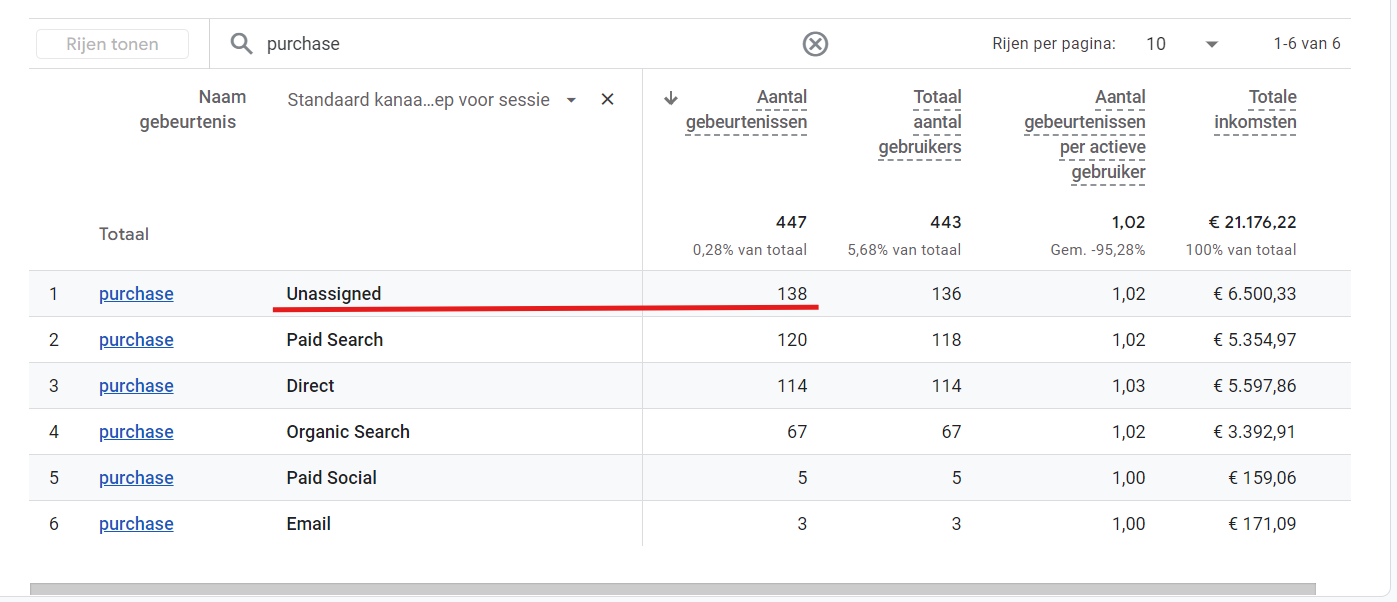
Um sicherzugehen, dass es sich um ein Problem mit Ihrer Tracking-Einrichtung und nicht mit Ihrer Verwendung von UTM-Parametern handelt, können Sie überprüfen, ob Sie die zusätzliche Dimension "Standard-Kanalgruppe für Sitzung" durch "Sitzungsquelle/Medium" ersetzen.
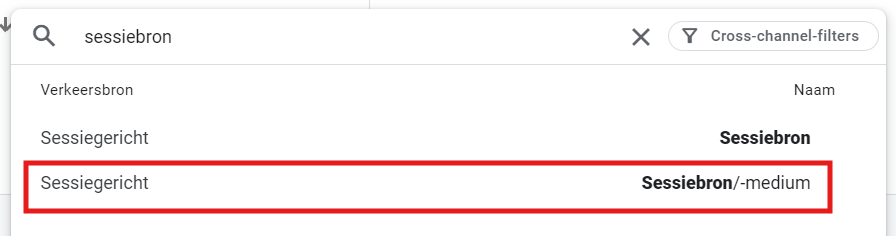
Wenn Sie dann sehen, dass alle "nicht zugewiesenen" Konversionen von Nutzern verursacht werden, die von seltsamen Quellen/Medien auf Ihre Website kommen, dann wissen Sie, dass es ein Problem mit den UTM-Parametern ist. Denn wenn GA4 nicht entziffern kann, von welcher Quelle/Medium Ihr Besucher auf die Website gekommen ist, wird dies ebenfalls unter "Nicht zugewiesen" eingeordnet. Nur '(not set)' kann von GA4 wirklich nicht zugewiesen werden und könnte im Falle von Webhooks Cookie-abweisende Besucher sein.
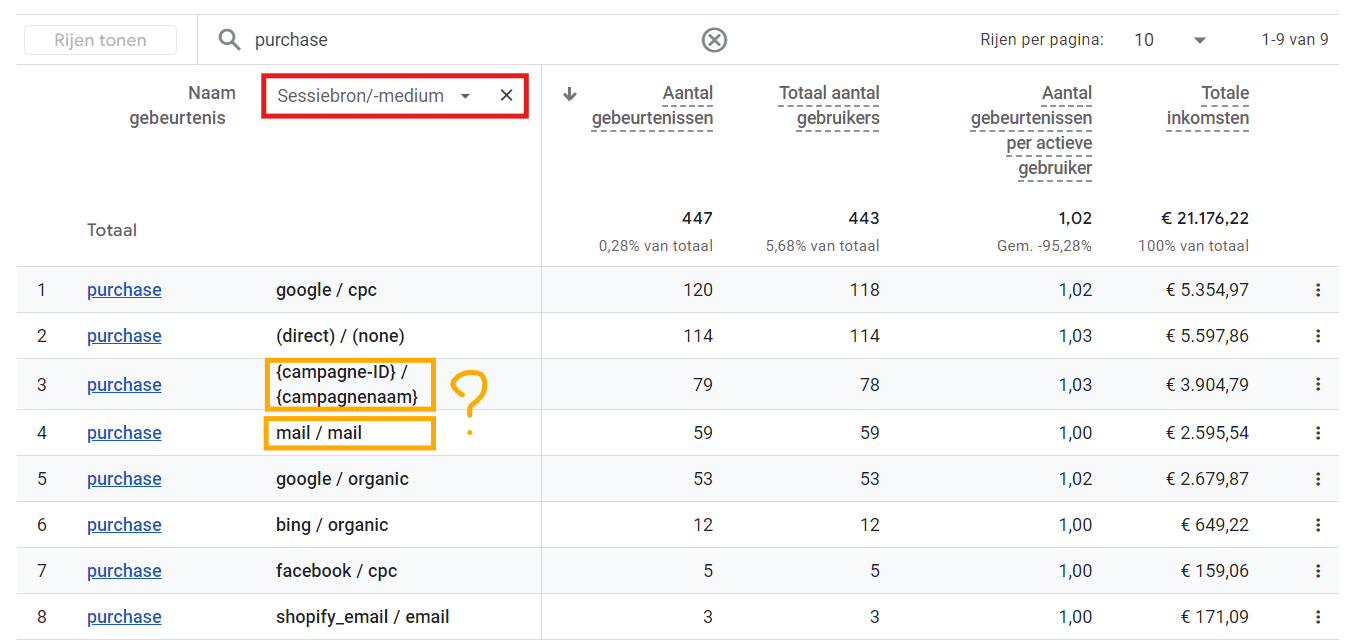
Attribute Ihres Website-Verkehrs
Sie möchten nicht nur Ihre Besucher zuordnen, sondern auch einen klaren Überblick darüber erhalten, woher alle Ihre Besucher kommen, nicht nur die konvertierenden. Dazu rufen Sie den Bericht "Traffic Acquisition" in GA4 auf.
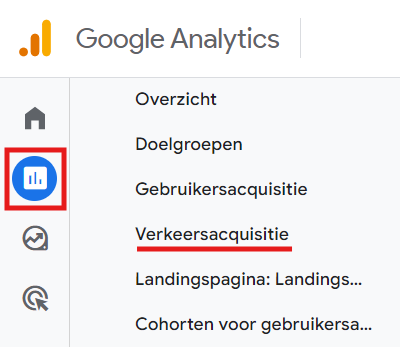
Dort können Sie sehen, dass die von GA4 verwendete Standarddimension "Primäre Kanalgruppe für Sitzung" ist. In der Tabelle wollen Sie sehen, dass der Prozentsatz der "Nicht zugewiesenen" weniger als 10 % der Gesamtzahl der Besucher beträgt.
Stellen Sie auch hier sicher, dass Sie den Datumsbereich auf den Tag nach der Server-Side Tagging-Implementierung bis einschließlich gestern eingestellt haben. Und bedenken Sie, dass GA4 eine Datenverarbeitungszeit von 24 bis 48 Stunden hat, so dass die Daten von gestern möglicherweise noch nicht vollständig verarbeitet wurden. Am Morgen ist der Prozentsatz des nicht zugewiesenen Verkehrs von gestern immer höher als am späten Nachmittag.
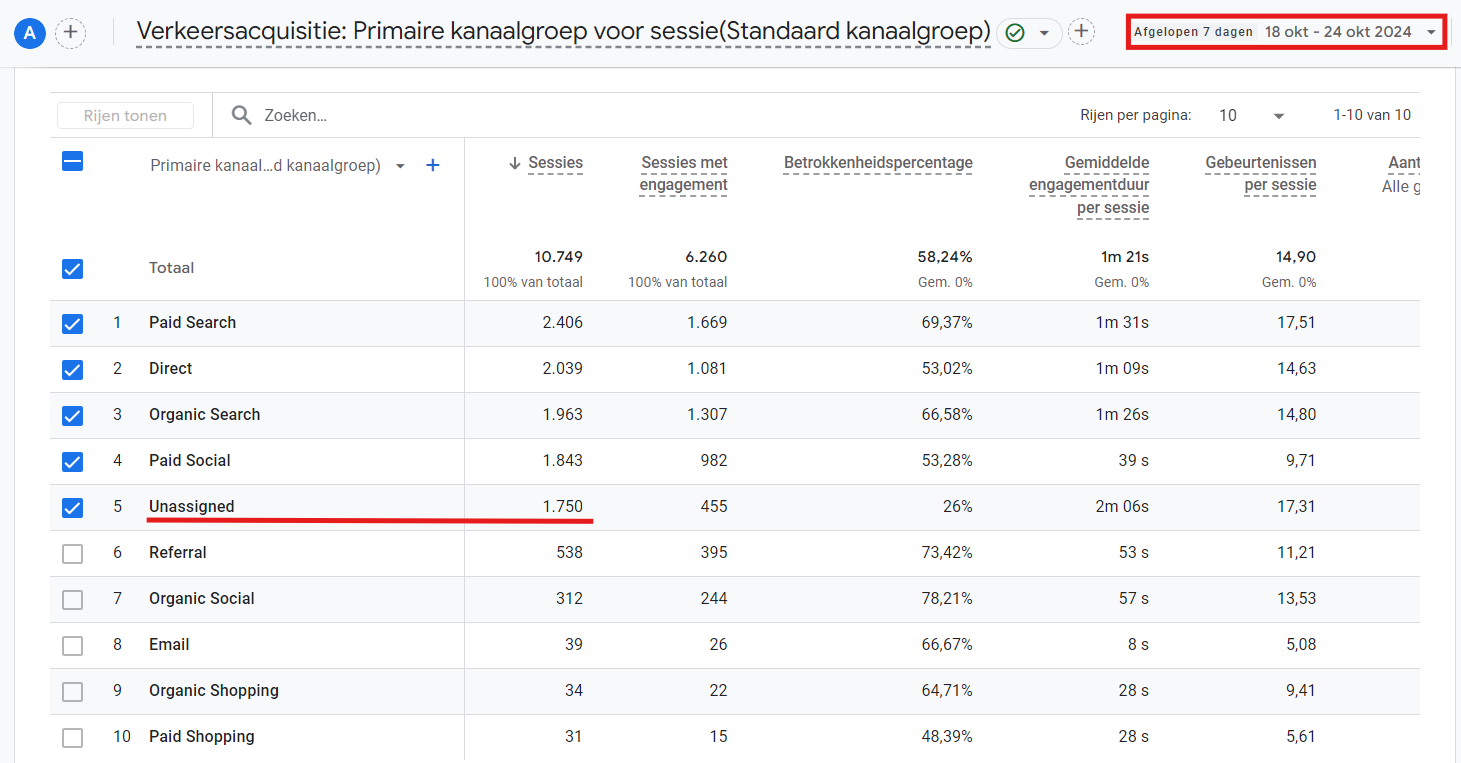
Im obigen Beispiel können Sie sehen, dass der Prozentsatz der nicht zugewiesenen Daten 16,28 % beträgt. Aber hier sind auch die Daten von gestern noch vorhanden, und wir tun dies auf der Grundlage von "Kanalgruppen" und nicht von "Sitzungsquelle/Medium". Wenn wir den gestrigen Tag nicht einbeziehen und die Dimension "Sitzungsquelle/Medium" nehmen, sehen wir einen Prozentsatz von 6,38 %, was ein gesunder Prozentsatz ist.
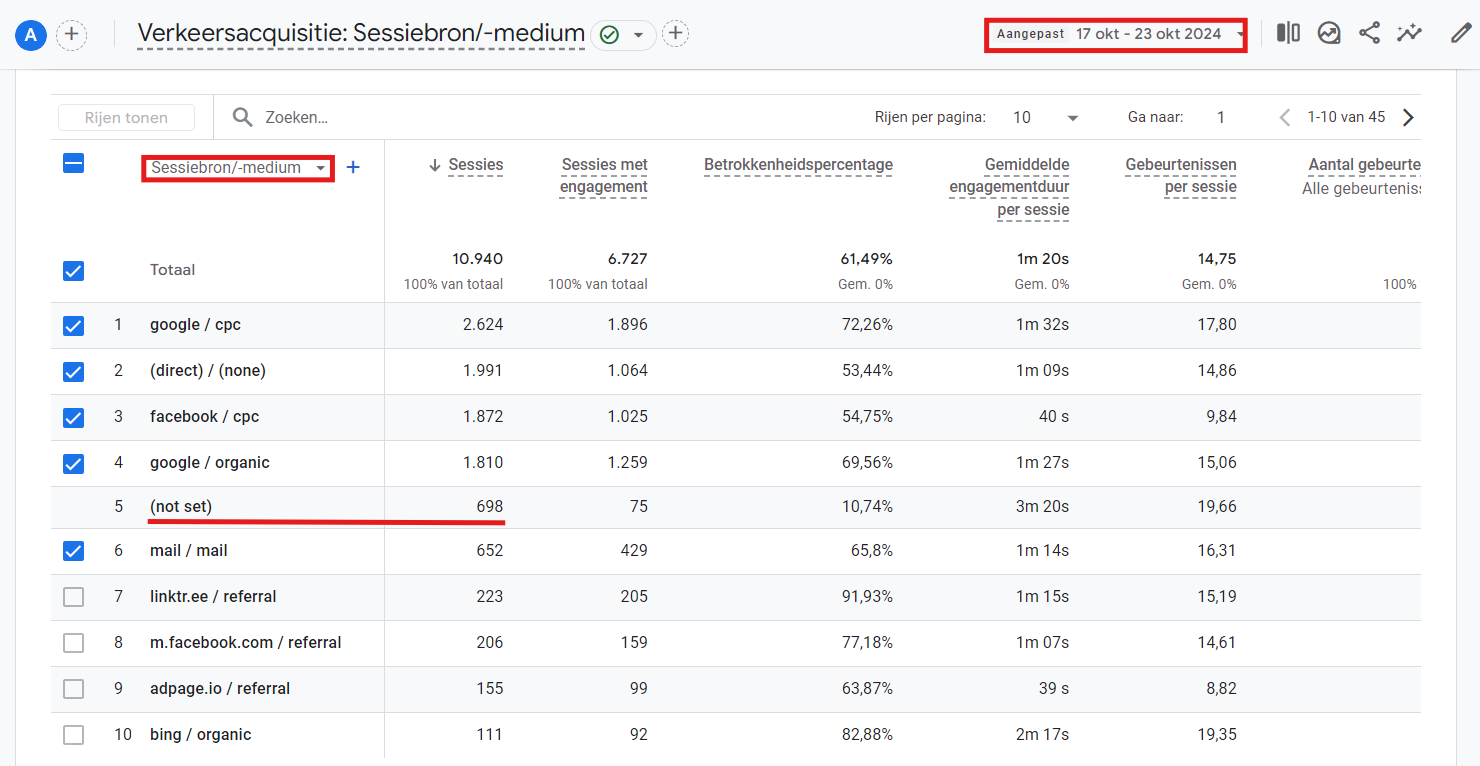
Wenn einer der oben genannten Tests zu keinen erfolgreichen Ergebnissen geführt hat, finden Sie mögliche Lösungen unter der Überschrift "Häufige Probleme nach Plattform". Weitere Informationen zu den Berichten in GA4 und zu den Schlussfolgerungen, die Sie aus diesen Berichten ziehen können, finden Sie unter der Überschrift "Optimale Nutzung von Erstanbieterdaten".
Meta-Anzeigen
Meta Ads ist eine der beliebtesten Online-Marketing-Plattformen. Der Algorithmus von Meta Ads hängt stark von den Daten ab, die sie über ihre eigene Plattform sammeln, aber auch von den Daten, die Sie selbst zur Verfügung stellen.
Wenn Meta Ads Ihre Anzeige 400 Facebook- oder Instagram-Nutzern zeigt und 25 Personen darauf klicken, hat der Meta Ads-Algorithmus Daten darüber, welche Art von Nutzer sich für Ihr Produkt, Ihre Dienstleistung oder Ihre Anzeige interessiert. Wenn Meta Ads aber auch die Daten darüber sammeln kann, welche dieser 25 klickenden Nutzer tatsächlich konvertieren und welche Ihre Website sofort wieder verlassen, haben sie ein noch klareres Bild davon, wer Ihre ideale Zielgruppe ist, der sie Ihre Anzeigen zeigen können.
Wenn Sie das Tracking für Meta Ads über Server-Side Tagging eingerichtet haben, senden Sie ständig mit Parametern versehene Ereignisse an den Meta Event Manager. Auch wenn Sie keine Anzeigen schalten. Der Meta Event Manager empfängt also auch Ereignisse von Ihren organischen Besuchern, aber in Ihrer Meta Ads-Übersicht können Sie nur die Ereignisse und Conversions von Besuchern sehen, die über eine Meta Ads-Kampagne auf Ihrer Website gelandet sind.
Meta Ads kann anhand der Ereignisse, die Ihr Tracking-Setup an den Meta Event Manager sendet, feststellen, welcher Nutzer dank einer ihrer Kampagnen auf Ihre Website gekommen ist. Jedes Ereignis kann nämlich entweder einen fbc- oder einen fbp-Parameter enthalten. Der fbc-Parameter wird mit einer Kennung gefüllt, die ein Nutzer erhält, wenn er auf eine Kampagne klickt, weshalb er auch als Facebook Click ID bezeichnet wird. Der fbp-Parameter wird mit einer Identifikationsnummer gefüllt, die jeder hat, der ein Facebook-, Instagram- oder Whatsapp-Konto besitzt, das ist Ihr Facebook-Profilcode. Wenn Sie mehr darüber erfahren möchten, wie Meta Ads Besucher erkennen kann, die mit Ihren Kampagnen interagiert haben, lesen Sie unseren Blogartikel über Conversion Attribution.
Was überprüfen Sie in Meta Event Management?
Es gibt zwei Punkte, die Sie überprüfen können, nachdem Ihre Server-Side Tagging-Implementierung in Betrieb gegangen ist. Dies sind die von Meta Event Management ausgegebenen Warnmeldungen und die Anzahl der empfangenen Browser- und Serverereignisse.
Benachrichtigungen
Öffnen Sie Ihren Meta Event Manager, indem Sie business.facebook.com aufrufen. Melden Sie sich dort bei Ihrem Konto an, das Ihr Meta Ads-Konto und Ihr Meta Pixel umfasst. Dann können Sie über das Menü in der linken vertikalen Leiste zu Ihrem Event Manager navigieren.
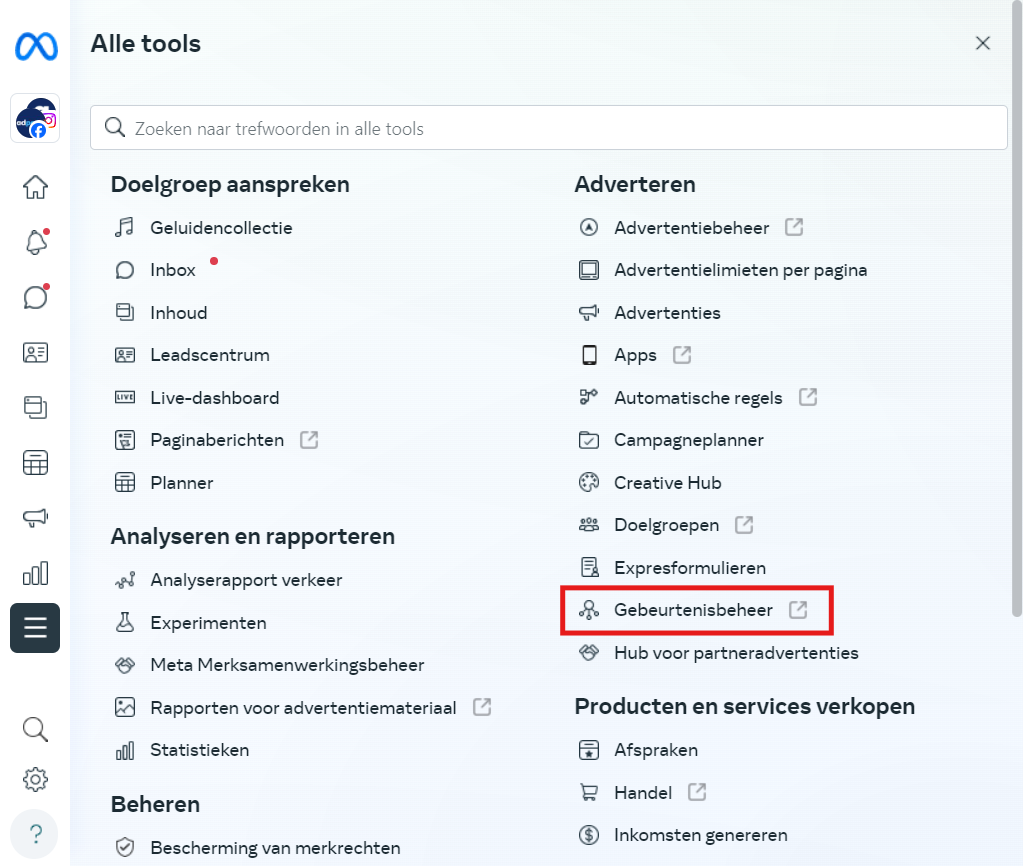
In der Ereignisverwaltungsübersicht werden Sie wahrscheinlich eine oder mehrere Warnungen sehen:

Die Warnung "Benutzerdefinierte Ereignisse können nicht in Verbindung mit Anzeigenelementen verwendet werden" müssen Sie beheben. Mit dieser Warnung weist Meta darauf hin, dass sie Ereignisse erhalten haben, die sie nicht anerkennen, und es liegt an Ihnen, diese zu bestätigen (wenn Sie ihnen vertrauen, weil sie über Ihre Erstanbieter-Tracking-Methode eingehen) oder sie abzulehnen (wenn sie nicht über Ihre Erstanbieter-Tracking-Methode eingehen).
Browser- und Server-Ereignisse
Klicken Sie mit der rechten Maustaste auf Ihr Pixel in Ihrem Meta Event Manager, um es zu öffnen. Denn dort können wir die empfangenen Ereignisse anzeigen und vergleichen. Vergewissern Sie sich, dass Sie das Pixel auswählen, für das Server-Side Tagging eingestellt ist.

Sie sehen dann eine Übersicht über alle in den letzten 28 Tagen eingegangenen Ereignisse, wie viele davon eingegangen sind und welche Qualitätsbewertung diese Ereignisse erhalten haben. Diese Übersicht finden Sie unterhalb des Diagramms.

Öffnen Sie das PageView-Ereignis, indem Sie darauf klicken, und klicken Sie dann auf "Details anzeigen".
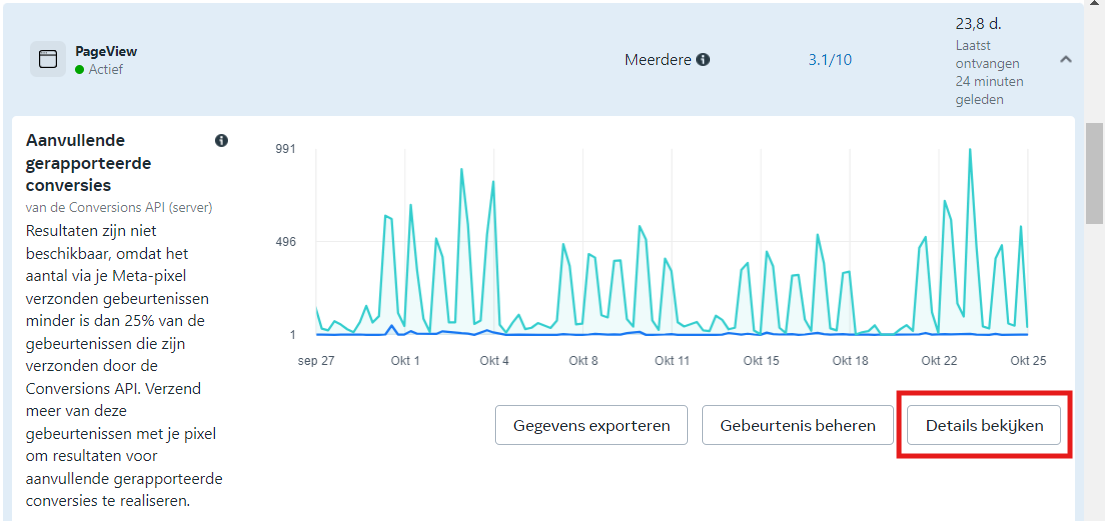
In dem Diagramm sehen Sie die Anzahl der empfangenen Browser- und Server-Ereignisse. Und in der Legende unterhalb des Diagramms können Sie genau sehen, wie viele Browser- und Server-Ereignisse Sie erhalten haben. Wenn Sie Meta Ads-Tags sowohl über den GTM-Webcontainer als auch über den GTM-Servercontainer eingerichtet haben, liegen diese beiden Zahlen dicht beieinander. Wenn Sie Meta Ads-Tags nur auf dem GTM-Server-Container eingerichtet haben, werden Sie (fast) nur Server-Ereignisse erhalten haben.
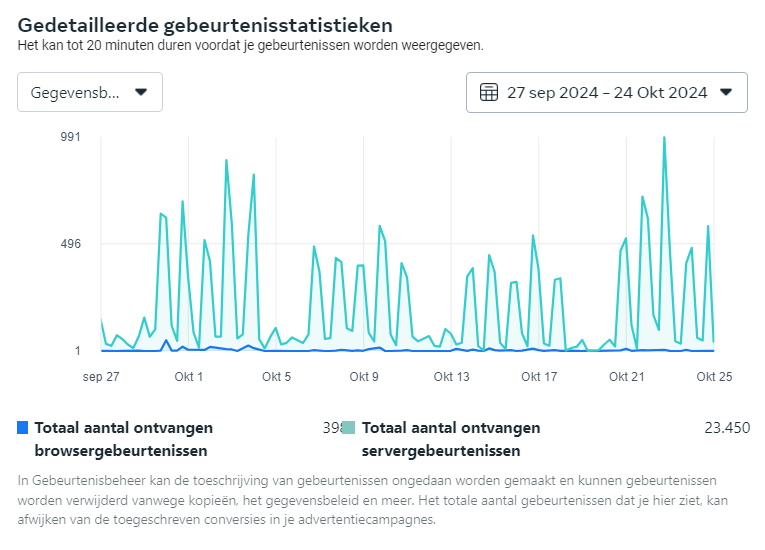
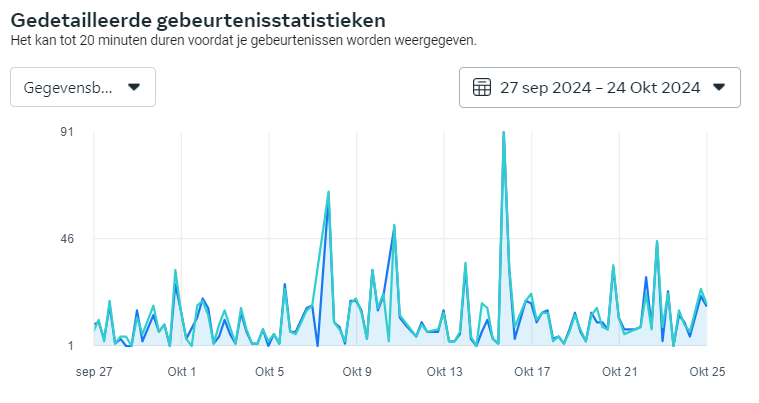
Wenn Sie hier sehen, dass die Anzahl der Browser-Ereignisse (die blaue Linie) viel höher ist als die der Server-Ereignisse (die grüne Linie), dann haben Sie wahrscheinlich noch eine Tracking-Methode eines Drittanbieters für Meta-Anzeigen auf Ihrer Website. Führen Sie dazu die folgenden Schritte durch:
- Prüfen Sie, ob in der Konfiguration des Meta Event Tools noch Ereignisse eingestellt sind. Wenn ja, können diese Ereignisse entfernt werden.
- Legen Sie eine Liste zulässiger Entitäten fest, um sicherzustellen, dass Sie nur Ereignisse aus Ihrer eigenen Domäne erhalten.
- Suchen Sie im Backend Ihrer Website nach einer Drittanbieterverbindung. Bei Shopify ist dies die App"Facebook & Instagram", bei Wordpress ist es oft das Plugin "Facebook für WooCommerce". Es könnte sich aber auch um ein manuell platziertes Skript handeln.
Nun haben Sie diese Schritte für das PageView-Ereignis überprüft. Tun Sie dies aber insbesondere auch für die Ereignisse, die Sie als Conversions in Ihren Kampagnen oder als Ereignisse in Ihren Zielgruppen für Retargeting-Möglichkeiten verwenden wollen. Denken Sie daran, dass Sie immer nur Server-Ereignisse über Webhooks erhalten (es sei denn, Sie arbeiten mit Webhook-Duplizierung ).
Qualität der Noten
Bei der Überprüfung der Browser- und Server-Ereignisse werden Sie wahrscheinlich auch festgestellt haben, dass fast alle Ihre Ereignisse eine Qualitätsbewertung erhalten. Diese Punkte werden von Meta automatisch ermittelt, je nachdem, wie gut die mit einem Ereignis verbundenen Parameter ausgefüllt sind. Wenn Sie auf diese Qualitätsbewertung klicken, werden Sie wahrscheinlich feststellen, dass Meta feststellt, dass Sie fast nie die Postleitzahl, das Land, den Vornamen usw. in Ihre Ereignisse aufnehmen.
.png)
.png)
Die einzigen Ereignisse, aus denen all diese Parameter abgeleitet werden, sind die Ereignisse von Besuchern, die z. B. ein Kontaktformular ausgefüllt oder einen Kauf getätigt haben. Also Besucher, die auf Ihrer Website diese spezifischen Kontaktangaben gemacht haben. Sie können diesen automatisch generierten Meta-Score erhöhen, indem Sie entweder diese Parameter nie wieder übermitteln, dafür aber weniger Daten von wiederkehrenden/konvertierenden Besuchern übermitteln. Oder indem Sie Ihre Besucher bei ihrem ersten Besuch auf Ihrer Website direkt nach all diesen Daten fragen, nur dann wird die Zahl der Besucher, die Ihre Website sofort wieder verlassen, enorm sein.
In jedem Fall haben diese Ergebnisse keinen Einfluss auf Ihre Kampagnen. Es handelt sich um automatische Warnungen und Bewertungen, die von Meta erstellt werden, um Sie darüber zu informieren, dass es Verbesserungsmöglichkeiten gibt. Dabei analysiert Meta jedoch nicht selbst, ob diese Verbesserungsmöglichkeiten tatsächlich möglich/sinnvoll sind.
Google-Anzeigen
Google Ads ist aufgrund seiner Vielseitigkeit eine der beliebtesten Online-Marketing-Plattformen. Mit Google Ads können Sie über die Suchergebnisse in der Google-Suchmaschine werben, Sie können vor und während YouTube-Videos werben, Sie können über Display-Kampagnen über Banner auf fremden Websites werben und Sie können u. a. über die Shopping-Plattform von Google werben.
Google hat eine Menge Daten über Sie und Ihre Besucher, da fast jeder im Internet ein oder mehrere Google-Produkte nutzt. Aber Sie als Werbetreibender dürfen diesen riesigen Datenberg von Google nicht für Ihre eigenen Anzeigen verwenden. Sie müssen selbst Daten von Erstanbietern an Google senden, die diese für Ihre Kampagnen und zur Identifizierung Ihrer Zielgruppe verwenden dürfen.
Diese Daten werden in Form eines Ereignisses an Google Ads gesendet, dem viele Parameter zugeordnet sind. In Ihrem Google Tag Manager Server-Container sind Tags eingerichtet, die auf der Grundlage eines bestimmten Ereignisses, das im Server-Container eingeht, zu einer bestimmten Conversion-Aktion weiterleiten. Diesem Ereignis sind Parameter angehängt, mit denen Google zurückverfolgen kann, ob dieses Ereignis von einem Besucher oder einer Sitzung stammt, die über eine Google Ads-Kampagne auf Ihrer Website gelandet ist. Dazu gehören die Parameter glcid, wbraid und gbraid.
Was überprüfen Sie in Google Ads?
Es gibt zwei Bereiche, die Sie in Google Ads überprüfen können, nachdem Ihre Server-Side Tagging-Implementierung in Betrieb gegangen ist. Dies sind die potenziellen Warnungen, die Google Ads anzeigen kann, und das ist der Unterschied zwischen primären und sekundären Konversionen.
Melden Sie sich in Ihrem Google Ads-Konto an und gehen Sie zu Ihren Conversions. Gehen Sie dazu im Menü links auf "Ziele" und öffnen Sie dort Ihre Conversion-Übersicht.
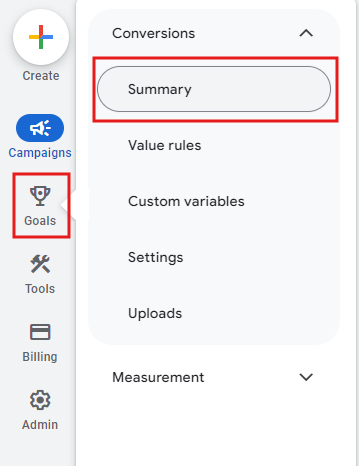
Unter "Status" können Sie dann für alle Ihre Konversionen sehen, ob von Google Warnungen ausgegeben wurden. Es gibt 4 verschiedene Warnungen, die Sie sehen können.
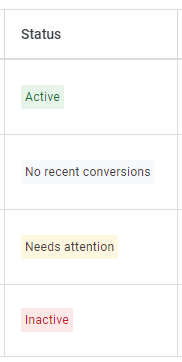
- Aktiv
Wenn Google Ads Ereignisse für diese Conversion-Aktion empfangen hat und diese Ereignisse den Kampagnen zuordnen kann, haben Sie eine aktive Conversion-Aktion.
- Inaktiv
Wenn Google Ads noch nie ein Ereignis für diese Umwandlungsaktion erhalten hat, ist diese Umwandlungsaktion inaktiv.
- Keine neueren Umwandlungen
Wenn Google Ads bereits Ereignisse zu dieser Conversion-Aktion empfangen hat, aber keines dieser Ereignisse den Kampagnen zugeordnet werden kann, erhalten Sie die Warnung, dass keine aktuellen Conversions erkannt wurden.
- Benötigt Aufmerksamkeit
Wenn Google Ads bereits Ereignisse erhalten hat, die Kampagnen zugeordnet werden können, aber noch etwas in den Ereignissen fehlt, erhalten Sie die Warnung, dass Sie sich mit dieser Conversion-Aktion befassen sollten. Oft geht es darum, dass der Zustimmungsmodus nicht richtig eingestellt ist, dass die erweiterten Conversions nicht aktiviert sind, dass die erweiterten Conversions aktiviert sind, aber keine vom Nutzer bereitgestellten Daten gesendet werden, oder dass die erweiterten Conversions nicht richtig formatiert sind.
Primäre Konversionen vs. sekundäre Konversionen
Primäre Conversions sind die Conversion-Aktionen, die zur Steuerung der automatischen Gebotsstrategie von Google Ads verwendet werden, sofern das mit ihnen verbundene Ziel auf Gebot eingestellt ist. Sekundäre Conversions sind nur zur Ansicht da. Sie werden gemeldet, aber nicht für Gebote verwendet. Auch dann nicht, wenn das Ziel, zu dem sie gehören, dies tut.
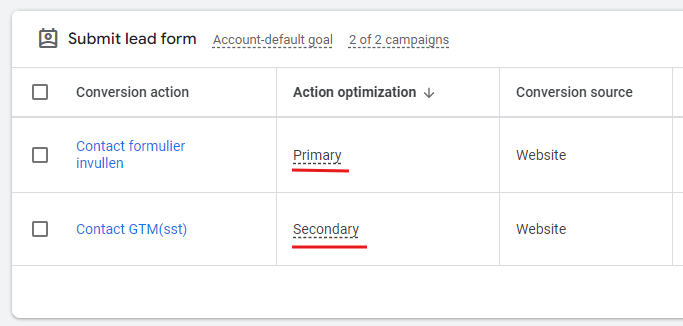
Nach der serverseitigen Tagging-Implementierung werden neue Conversion-Aktionen hinzugefügt, die von den Tags auf Ihrem Google Tag Manager Server-Container gespeist werden. Diese Conversion-Aktionen werden standardmäßig als sekundär eingestuft, um die Gebotsstrategien Ihrer aktuellen Kampagnen nicht zu stören. Es liegt in Ihrer Verantwortung zu bestimmen, auf Basis welcher Conversion-Aktion Ihre Gebotsstrategie funktionieren soll.
Nach der serverseitigen Tagging-Implementierung liegt es also an Ihnen zu bestimmen, welche Konvertierungsaktion genauere oder bessere Messungen aufweist, um zu entscheiden, welche Sie primär einsetzen. Entweder die serverseitige Konvertierung, die clientseitige Konvertierung oder die GA4-Importkonvertierung kann aus Ihrer Sicht bessere Messungen aufweisen. Die Server-Side-Tagging-Conversion-Aktion ist nicht unbedingt die leistungsstärkste Conversion-Aktion, da dies von der Modellierung von Google abhängt und davon, wie Google unterschiedliche Conversion-Attributionen anwenden kann.
Andere Marketing-Plattformen
Was überprüfen Sie in TikTok Ads?
Öffnen Sie Ihren TikTok Ads Manager und gehen Sie unter "Tools" auf "Events" und öffnen Sie Ihr Pixel, auf dem Sie serverseitige Events empfangen.
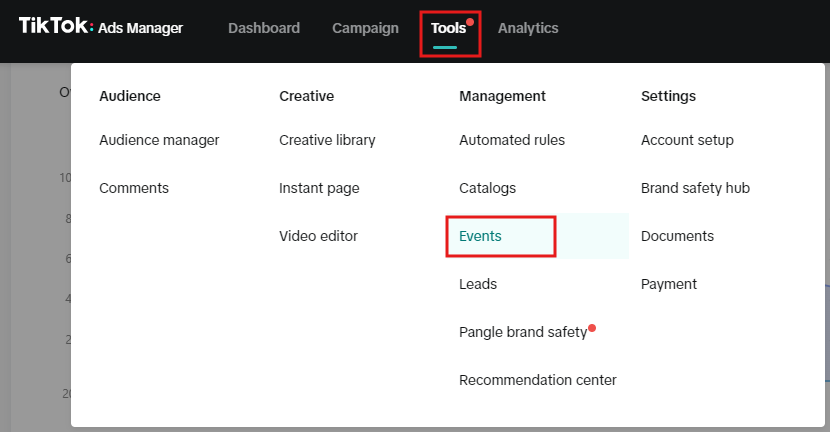
Hier können Sie für Ihr Ereignis "Vollständige Zahlung" (Kauf) den Ereignisstatus anzeigen. Für alle anderen Ereignisse können Sie sehen, wie oft das Ereignis empfangen wurde und von welcher Domäne es ausging.
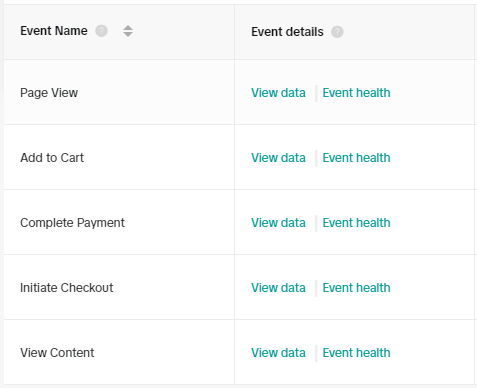
Vergewissern Sie sich, dass es keine inaktiven Ereignisse gibt und dass die Anzahl der empfangenen Ereignisse relativ mit der Anzahl der in GA4 für den gleichen Zeitraum empfangenen Ereignisse übereinstimmt.
Was überprüfen Sie in LinkedIn Ads?
Öffnen Sie Ihren Ads Manager und gehen Sie zu "Conversions verfolgen".
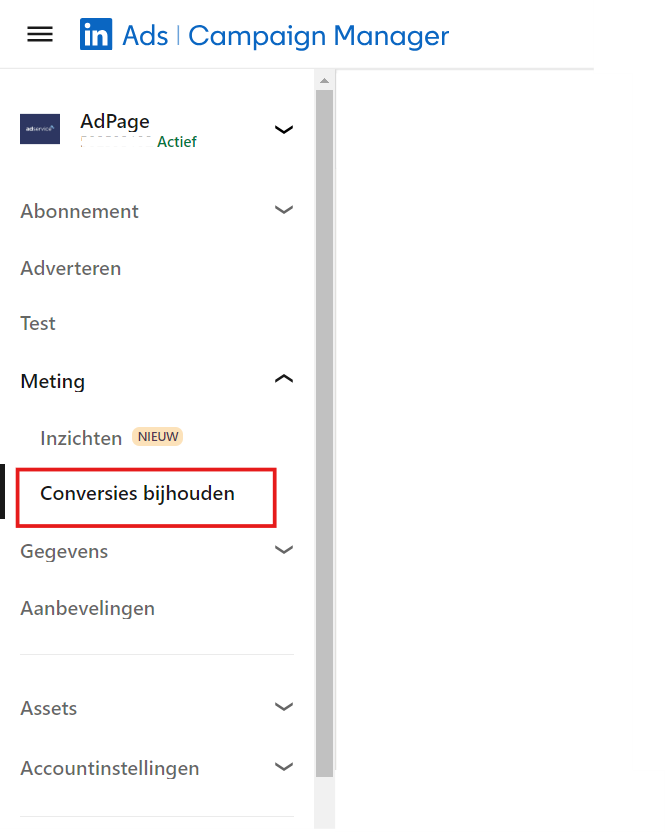
Ihre Konvertierungen können hier 3 verschiedene Status haben. Inaktiv, Aktiv oder Nicht verifiziert. Aktiv bedeutet, dass Ereignisse empfangen werden, Inaktiv bedeutet, dass einmal Ereignisse empfangen wurden, aber in der letzten Zeit nicht mehr, und Nicht verifiziert bedeutet, dass nie ein Ereignis für sie empfangen wurde, so dass LinkedIn nicht überprüfen kann, ob die Konvertierungsmessung überhaupt korrekt eingerichtet ist.
Was überprüfen Sie in Pinterest Ads?
Öffnen Sie in Ihren Pinterest-Anzeigen die Ansicht "Ereignisse", um zu sehen, ob Ereignisse über die Conversion-API (über die Serverseite) empfangen wurden und ob die Zahlen mit denen übereinstimmen, die Sie in GA4 sehen können.
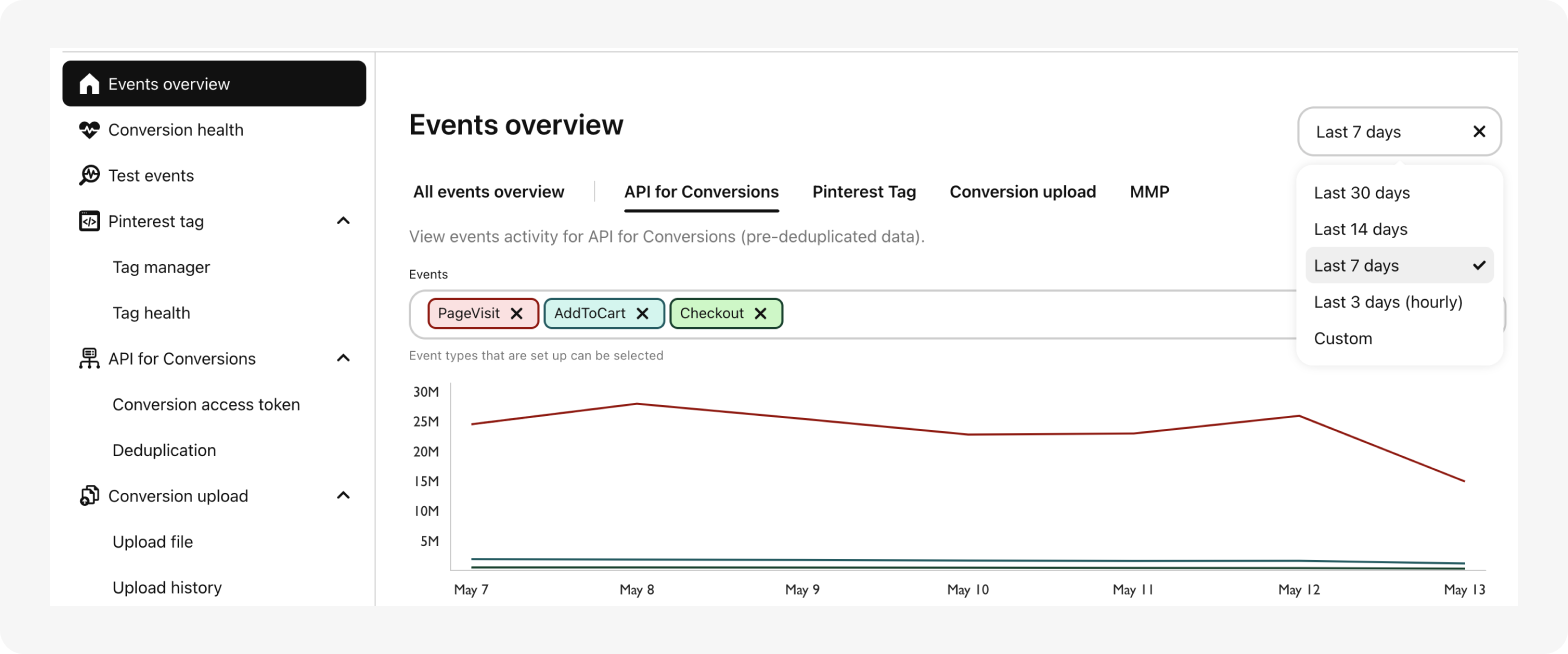
Häufige Probleme nach Plattform
Nach der Umstellung auf Server-Side Tagging erhoffen Sie und Ihr Kunde sich einen besseren Einblick in ihre Erstanbieterdaten und genauere Messungen. Doch nach der Implementierung können unerwartete Probleme auftreten, die die Datenanalyse weiter erschweren. Denken Sie an unerklärliche Unterschiede bei den Konversionszahlen zwischen den Plattformen, einen hohen Prozentsatz an nicht zugewiesenen" Ereignissen in GA4 und Fehlerraten, die die Messung der tatsächlichen Konversionen erschweren. Wir werden die häufigsten Herausforderungen nach einer Server-Side Tagging-Implementierung erläutern und praktische Lösungen anbieten, um die Datenqualität zu verbessern und mehr aus den Messungen herauszuholen.
Meine Anzeigenkanäle geben andere Konversionszahlen an als Google Analytics
GA4 kann Conversions anderen Quellen zuordnen als Meta Ads oder Google Ads, z. B. aufgrund von Unterschieden in den Zuordnungsmodellen, Tracking-Methoden und Zuordnungsfenstern. Jede Plattform verwendet ihre eigenen Regeln für das Tracking und die Zuordnung von Conversions, wie z. B. First-Click, Last-Click oder datengesteuerte Modelle. Darüber hinaus variiert die Länge des Attributionsfensters (die Zeit, in der eine Konversion aufgezeichnet wird) von Plattform zu Plattform, was zu Diskrepanzen führt. Die Benutzererkennung kann auch aufgrund von Datenschutzeinstellungen und Cookies unterschiedlich sein, so dass jede Plattform eine andere Quelle für dieselbe Konversion angeben kann.
Wenn ein Besucher am Montag über eine Meta Ads-Kampagne auf Ihre Website kommt, am Dienstag den Namen Ihrer Website googelt und auf Ihre Google Ads-Suchkampagne klickt, und am Mittwoch direkt auf Ihrer Website landet und eine Konversion durchführt, werden sowohl Meta Ads als auch Google Ads die Konversion für ihre eigenen Kampagnen beanspruchen, während GA4 anzeigt, dass die Konversion von einem direkten Besucher stammt.
.png)
Der Prozentsatz der "nicht zugewiesenen" in GA4 ist zu hoch
Google Analytics 4 (GA4) ist ein wertvolles Instrument zur Verfolgung und Analyse des Nutzerverhaltens auf Websites. Jeder Klick, jeder Seitenaufruf und jede Konversion ist ein Teil des Puzzles, das hilft, bessere Entscheidungen zu treffen und Ihre Strategie anzupassen. Doch es gibt ein kniffliges Problem, das selbst erfahrene GA4-Experten verwirren kann: "nicht zugewiesen" in Ihren GA4-Berichten.
Google Analytics 4 unterteilt die Traffic-Quellen in größere Kategorien, damit Sie als Nutzer eine allgemeine Vorstellung davon bekommen, welche Arten von Kanälen am besten funktionieren. So werden zum Beispiel Besucher aus organischen Suchen über Bing und Google unter der Standard-Kanalgruppe "Organische Suche" zusammengeführt. Wenn Google nicht weiß, welcher Quelle eine Sitzung oder ein Besucher zugeordnet werden sollte, dann bleibt diese Sitzung oder dieser Nutzer "nicht zugeordnet" und erhält keine spezifische Kanalgruppe.
Ist Ihr Unassigned überhaupt nicht zuweisbar?
Zunächst müssen Sie überprüfen, ob der nicht zugewiesene Verkehr tatsächlich nicht zugewiesen werden kann. Öffnen Sie dazu den GA4-Verkehrserfassungsbericht. Dort fügen Sie über das blaue Plus die zusätzliche Dimension "Sitzungsquelle/Medium" hinzu und geben in der Suchleiste "Nicht zugewiesen" ein.
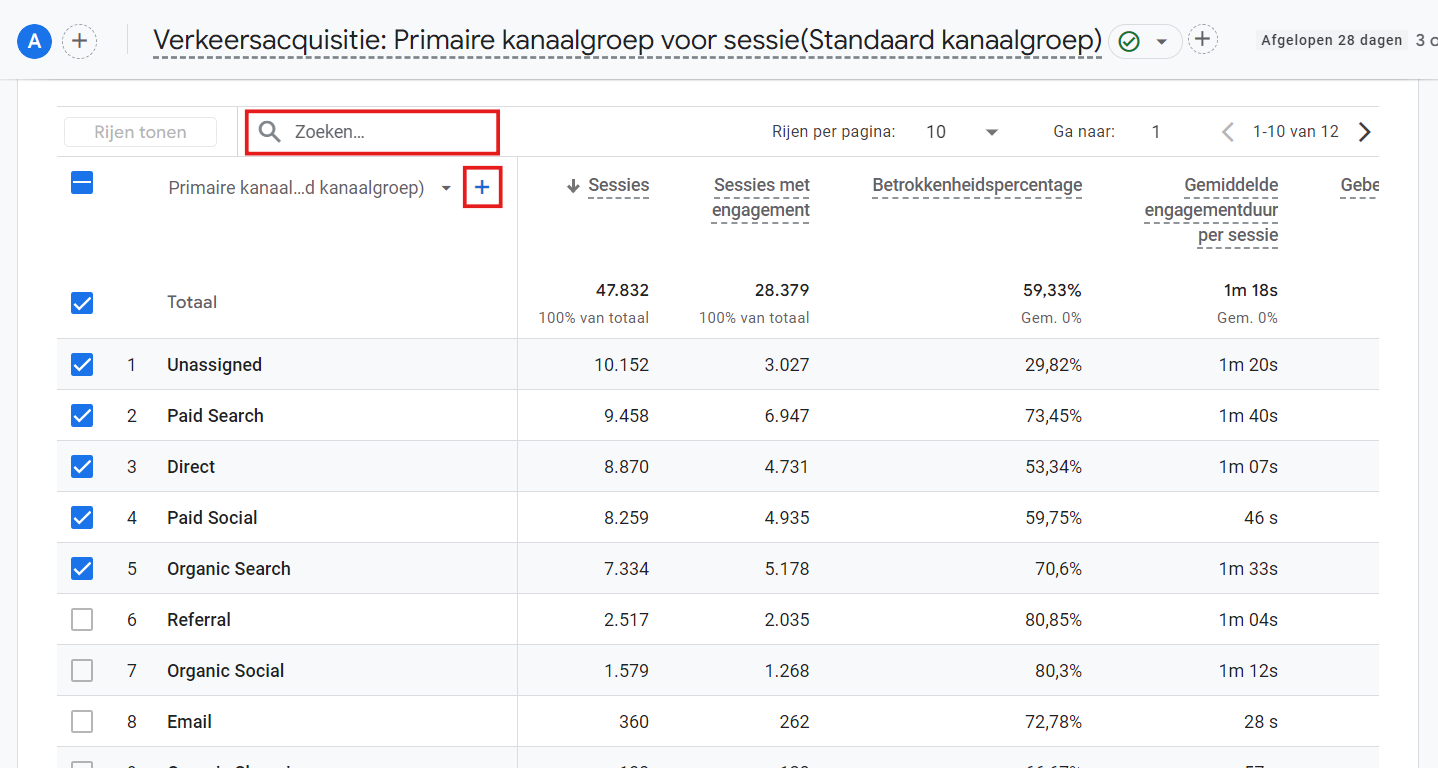
Sie können nun sehen, ob die Besucher möglicherweise auch aus nicht erkannten Quellen und Medien auf die Website gekommen sind, oder ob der gesamte nicht zugeordnete Verkehr wirklich "(nicht festgelegt)" ist. Bedenken Sie, dass GA4 einen Datenverarbeitungszeitraum von 24 bis 48 Jahren verwendet. Wenn Sie also den gestrigen Tag betrachten, ist der Prozentsatz der nicht zugeordneten Besucher immer hoch.
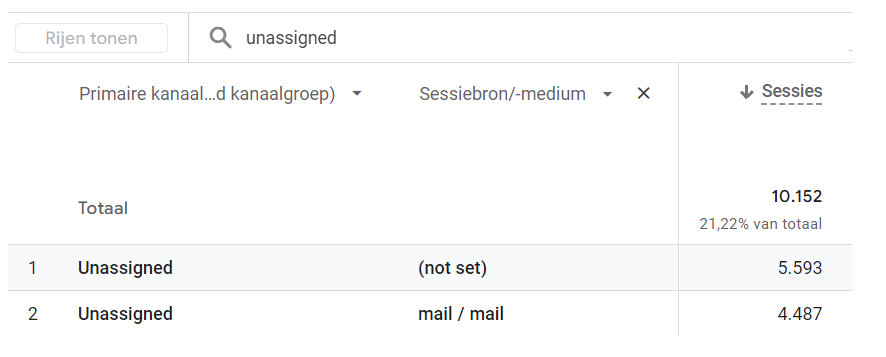
Wenn Sie, wie im obigen Screenshot, sehen, dass Sie viel Traffic von einer Quelle/einem Medium haben, das nicht erkannt wird, dann verwenden Sie irgendwo nicht die richtigen UTM-Parameter. Im Fall des obigen Screenshots handelt es sich also um eine E-Mail-Kampagne mit den falschen UTM-Parametern.
Wie wird das Cookie-Banner gesetzt?
Einer der Schlüsselfaktoren, der eine Rolle bei der hohen Nichtzuweisungsrate spielen kann, ist die Konfiguration des Cookie-Banners und die Verarbeitung der Zustimmung über Google Tag Manager. Wenn ein Nutzer eine Website besucht, ist es von entscheidender Bedeutung, dass er seine Zustimmung zur Datenerfassung gibt. Wenn dies nicht richtig eingerichtet ist oder die Verarbeitung dieser Zustimmung nicht korrekt erfolgt, kann dies zu falschem oder unvollständigem Datenverkehr in GA4 führen.
Dieser Blog-Artikel über die Einrichtung Ihrer Trigger auf Google Tag Manager in Kombination mit der Verarbeitung von Einwilligungen erklärt im Detail, wie Sie das Cookie-Banner über GTM in Kombination mit Server-Side Tagging einrichten. Wenn Sie diese Richtlinien befolgen, können Sie eine optimale Datenerfassung sicherstellen und den nicht zugewiesenen Datenverkehr minimieren.
Bleiben die client_id und session_id während eines Besuchs vor Ort gleich?
GA4 erkennt einen Benutzer und dessen Sitzungen anhand von Parametern wie der client_id (Benutzer-ID) und der session_id. Ändert sich also eine dieser beiden IDs mitten in der Sitzung, erkennt GA4 einen neuen Benutzer, eine neue Sitzung eines bestehenden Benutzers, dessen Herkunft nicht erkannt werden kann.
Um dies zu erkunden, öffnen Sie die "Erkundungen" innerhalb Ihrer GA4-Eigenschaft.
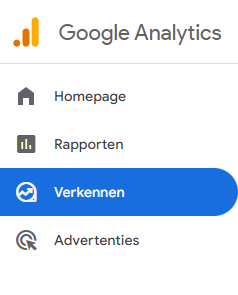
Hier wählen Sie die 'Nutzungsanalyse'. Nachdem Sie die Nutzungsanalyse geöffnet haben, klicken Sie in der linken Spalte unter "Variablen" auf das Pluszeichen von "Segmente".
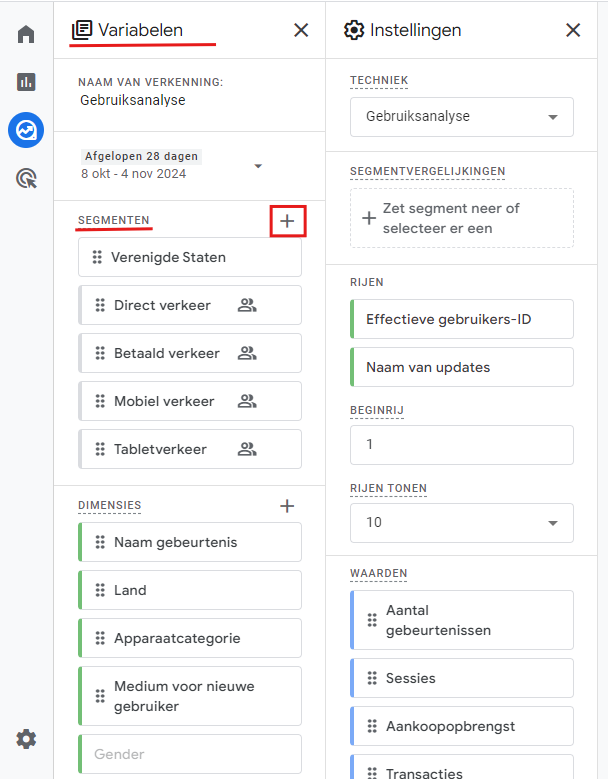
Erstellen Sie ein neues Segment. Wählen Sie 'Benutzersegment'. Geben Sie als Bedingung 'Sitzungsquelle/Medium' ein, die genau (=) '(nicht festgelegt)' entspricht. Klicken Sie dann auf Anwenden.
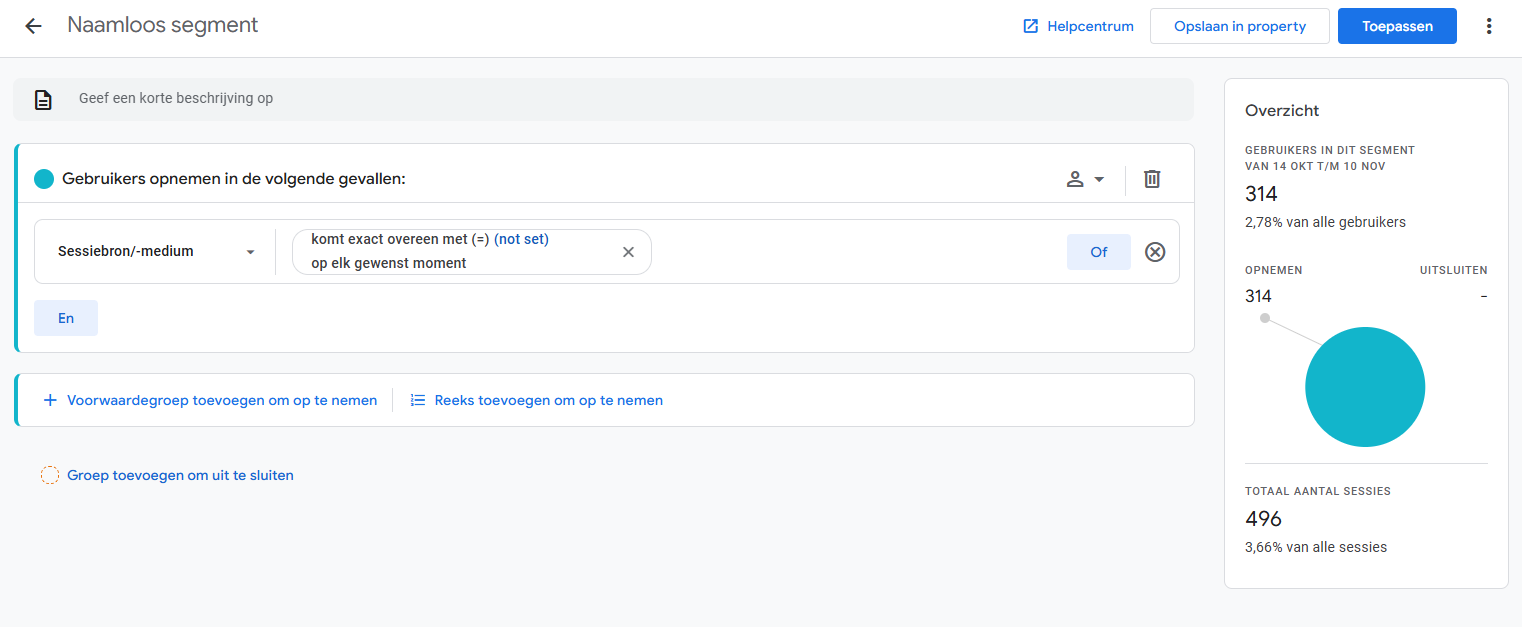
In Ihrer Benutzeranalyse können Sie nun alle Sitzungen der nicht zugewiesenen Besucher sehen. Um eine bestimmte Sitzung zu untersuchen, klicken Sie auf die effektive Benutzer-ID eines dieser Besucher. Sie können dann alle gesammelten Ereignisse dieses Nutzers/der Sitzung und den Zeitpunkt, zu dem sie gesammelt wurden, sehen. Auf dieser Grundlage können Sie analysieren, ob bei der Verknüpfung von Ereignissen mit Benutzern etwas schief läuft.
Wie realistisch ist es, dass das erste entdeckte Ereignis einer Sitzung das Ereignis "begin_checkout" ist?
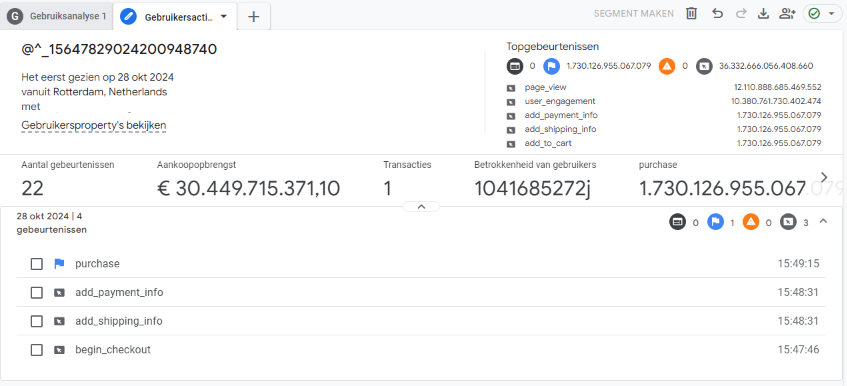
Wie realistisch ist es, dass ein Besucher alle 15 Minuten eine Seite besucht und dann plötzlich einen Kauf tätigt, ohne ein add_to_cart- oder begin_checkout-Ereignis?
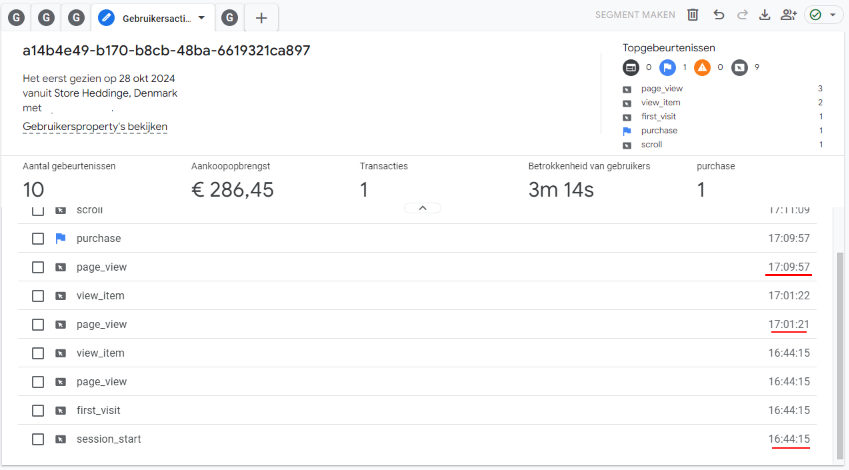
Weitere mögliche Lösungen für nicht zugewiesenen Verkehr
Das Problem der nicht zugewiesenen Aufträge in GA4 ist ein bedeutendes Problem, das jeden Vermarkter und Unternehmer betrifft. Es kann nämlich nicht über Nacht gelöst werden. Oben haben wir die drei Hauptprobleme und Lösungen, die durch eine Server-Side Tagging-Implementierung verursacht werden, erläutert. Sollten diese drei Lösungen nicht zu den gewünschten Ergebnissen geführt haben, können Sie sich auch unseren Blogartikel mit weiteren Lösungen für das Problem der nicht zugewiesenen Daten ansehen.
Server-seitige Google Ads-Konvertierung meldet keine oder zu wenige Konvertierungen
Verschiedene Arten von Conversions, z. B. über Server-Side-Tag, GA4-Import oder On-Site-Skripte, verwenden unterschiedliche Datenerfassungsmethoden. Dies kann zu Messunterschieden führen. Es ist wichtig zu prüfen, welche Conversion am genauesten ist und ob bestimmte Conversions möglicherweise zu viel messen. Betrachten Sie z. B. den Unterschied zwischen einer Konversion auf der Grundlage des Aufrufs einer Dankeseite (möglicherweise überschätzt) im Vergleich zu spezifischen Interaktionen auf der Grundlage des DataLayers (möglicherweise genauer).
Eine serverseitige Konvertierung hat zwar Vorteile, aber das bedeutet nicht, dass sie immer die beste ist. GA4-Import-Conversions zum Beispiel können oft zuverlässiger sein, da sie auch UTM-Parameter verwenden, die u. a. helfen, Kampagnen zu identifizieren. Dies gibt Aufschluss darüber, welche Nutzer über eine bestimmte Kampagne auf der Website gelandet sind, was bei der Optimierung von Marketingkampagnen besonders wertvoll ist. Die Daten, die Sie in GA4 sammeln, stammen ebenfalls aus Ihrer Server-Side Tagging-Einrichtung, können aber von Google Ads anders verarbeitet und moduliert werden.
Abgesehen von der Tatsache, dass es immer Unterschiede zwischen verschiedenen Konvertierungen und ihrer Leistung geben kann, gibt es auch eine Reihe anderer Probleme oder Einstellungen, die Sie überprüfen können, um herauszufinden, ob wirklich etwas schief läuft.
Probleme mit Gbraid- und Wbraid-Parametern für Apple-Besucher
Bei Apple-Besuchern kann es zu Problemen mit den Parametern Gbraid und Wbraid kommen, die über den Standard-Google-Ads-Tag im Server-Container nicht korrekt weitergegeben werden. AdPage hat daher auch ein eigenes serverseitiges Tag entwickelt, das auf der Basis von Webhooks funktioniert und diese Parameter weitergeben kann. Eine Anleitung für die Implementierung dieses Tags finden Sie in diesem Leitfaden von AdPage. Wenn Sie also in GA4 feststellen, dass Sie viele Website-Besucher auf Apple-Geräten haben, kann es sein, dass Ihre serverseitige Konvertierung schlechter abschneidet.
Prüfen Sie das Zurechnungsmodell
Attributionsmodelle bestimmen, wie Google Ads die verschiedenen Kanäle im Conversion-Pfad zuordnet. Es gibt mehrere Optionen:
- Letzter Klick: Damit wird die Konvertierung dem letzten Interaktionspunkt vor der Konvertierung des Benutzers zugeordnet.
- Datengesteuert: Dieses Modell nutzt maschinelles Lernen, um auf der Grundlage historischer Daten zu ermitteln, welche Touchpoints am meisten zur Konversion beitragen.
Das datengesteuerte Attributionsmodell unterscheidet sich von anderen Attributionsmodellen dadurch, dass es Ihre eigenen Conversion-Daten verwendet, um den tatsächlichen Beitrag jeder Anzeigeninteraktion im Conversion-Pfad zu berechnen. Dieses Modell ist spezifisch für jedes Anzeigenkonto. Die datengesteuerte Attribution analysiert alle Interaktionen in Ihren Google Ads-Kampagnen in den Bereichen Suche, YouTube, Display und Demand Gen. Durch den Vergleich der Pfade von Kunden, die konvertieren und nicht konvertieren, identifiziert das Modell Muster von Interaktionen, die wahrscheinlich zu einer Konversion führen. Diese wertvollen Interaktionen werden dann in dem Modell stärker gewichtet. So können Sie erkennen, welche Anzeigen am meisten zu Ihren Geschäftszielen beitragen.
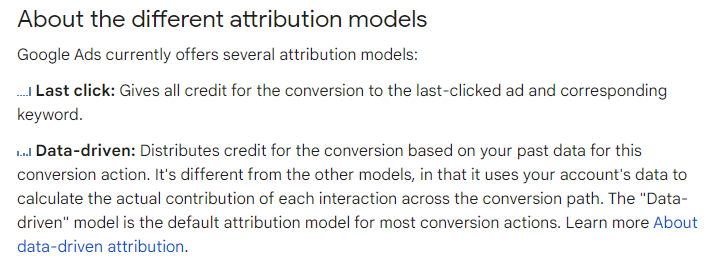
Um zu überprüfen, welches Attributionsmodell Ihr Anzeigenkonto verwendet, gehen Sie in Ihrem Google Ads-Konto zu "Ziele". Öffnen Sie eine Ihrer Conversions, indem Sie darauf klicken, und gehen Sie zu den Einstellungen. Unter "Attributionsmodell" können Sie dann entscheiden, ob Sie nur den letzten Klick betrachten oder das datengesteuerte Modell verwenden möchten.
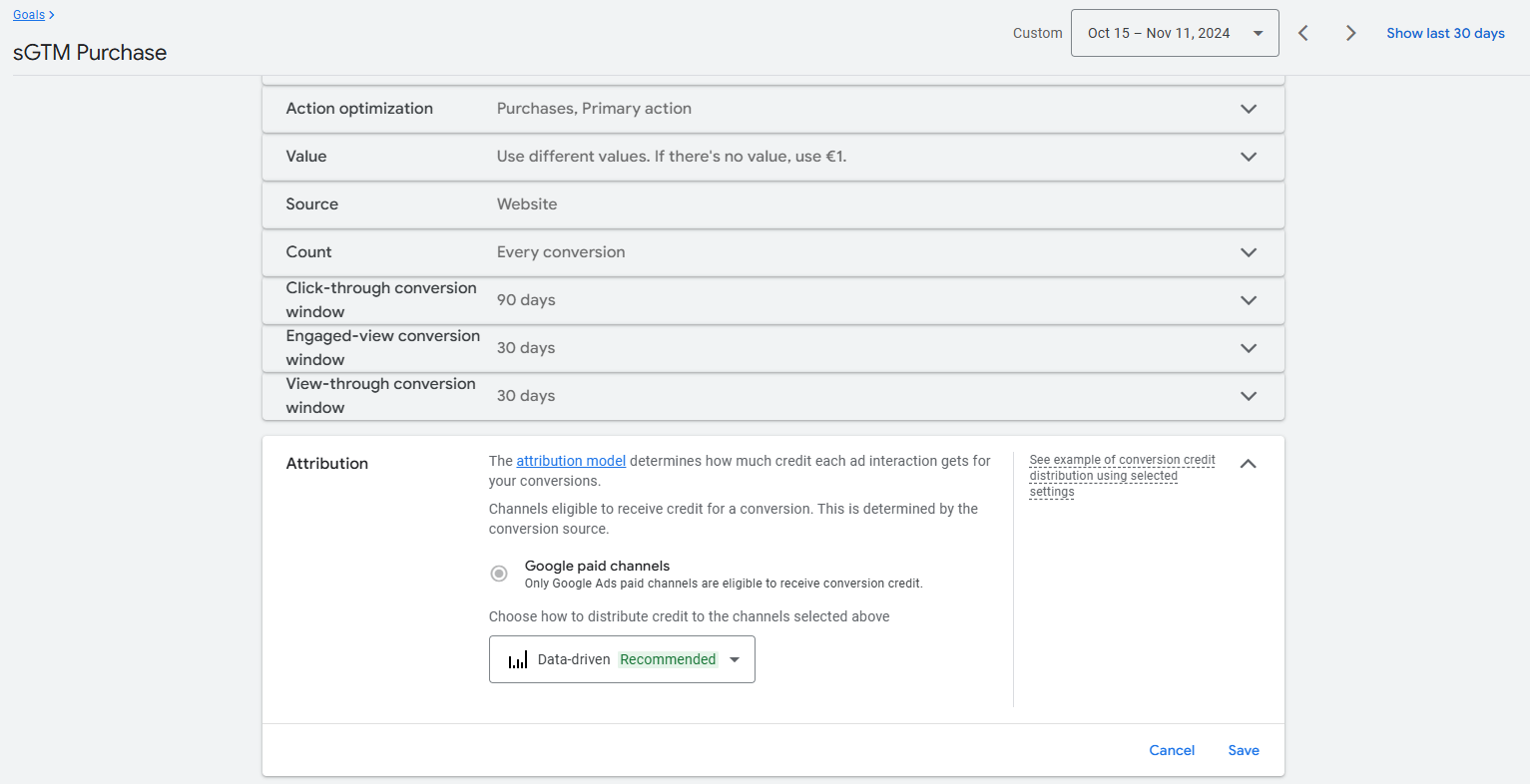
Zustimmungsmodellierung
Bei der Zustimmungsmodellierung werden auch Nutzer berücksichtigt, die dem Tracking nicht zugestimmt haben. Google füllt die fehlenden Daten aus, indem es Modelle für Conversions verwendet, bei denen Tracking-Informationen fehlen. Dies hilft, die Leistung genauer einzuschätzen, kann aber zu Abweichungen führen, auch zwischen verschiedenen Conversion-Zielen innerhalb von Google Ads selbst. Weitere Informationen finden Sie in der Dokumentation zur Google-Zustimmungsmodellierung.
Fehlermarge zwischen gemessenen Umsätzen und tatsächlichen Umsätzen in GA4
Nach der Implementierung von Server-seitigem Tagging können Sie immer noch Unterschiede zwischen den gemessenen Conversions in GA4 oder Ihren Marketingplattformen und den tatsächlichen Conversions feststellen. Diese Differenz, die sogenannte "Fehlermarge", kann oft Fragen aufwerfen. Es gibt mehrere Faktoren, die eine Diskrepanz zwischen gemessenen und tatsächlichen Conversions verursachen können. Einige der Hauptursachen sind:
Adblocker und Tracking-Verhinderung: Viele Nutzer verwenden AdBlocker oder Browser mit eingebauter Tracking-Verhinderung, die auch Tracking-Skripte und Cookies von Erstanbietern blockieren. Infolgedessen werden die Aktionen einiger Nutzer möglicherweise auch dann nicht gemessen, wenn Sie ein Tracking-Setup von Erstanbietern verwenden.
Cookie-Präferenzen der Nutzer: Aufgrund von Datenschutzbestimmungen wie der GDPR müssen Sie Ihren Besuchern die Möglichkeit geben, ihre Zustimmung zu Cookies über eine Consent Management Platform (CMP) zu geben. Diese Entscheidung, ob sie ihre Zustimmung zu Cookies erteilen oder verweigern, wirkt sich auch auf Ihr First-Party-Tracking aus. Wenn Nutzer Analyse- oder Marketing-Cookies ablehnen, werden die Ereignisse des Nutzers nicht an die Analyse- oder Marketing-Plattformen weitergeleitet.
Netzwerkkonnektivität und technische Probleme: Technische Probleme, wie Verbindungsprobleme, Skriptfehler oder Fehler in der Tagging-Konfiguration, können dazu führen, dass nicht alle Daten korrekt an Ihre Kanäle übertragen werden.
Wie lässt sich diese Fehlertoleranz minimieren?
Auch wenn Sie ohne die Verwendung von Webhooks nie eine 100-prozentige Genauigkeit erreichen werden, können Sie einige Schritte unternehmen, um die Fehlermarge bei Ihren Umrechnungsmessungen zu verringern:
Optimieren Sie Ihren CMP: Stellen Sie sicher, dass Ihr Cookie-Banner nicht verhandelbar ist, damit Besucher Ihre Website nicht nutzen können, ohne ausdrücklich ihre Zustimmung gegeben oder verweigert zu haben. Bieten Sie Ihren Besuchern außerdem eine klare Wahlmöglichkeit, um das Tracking ein- oder auszuschalten, und bieten Sie eine "Ja"/"Einstellungs"-Option an, um die Auswirkungen von Cookie-Einstellungen auf Ihre Daten zu minimieren. Wenn Sie bereits auf dem ersten Bildschirm Ihres Cookie-Banners eine Schaltfläche "Alle ablehnen" anzeigen, erhöhen Sie den Anteil der Besucher, die Cookies ablehnen.
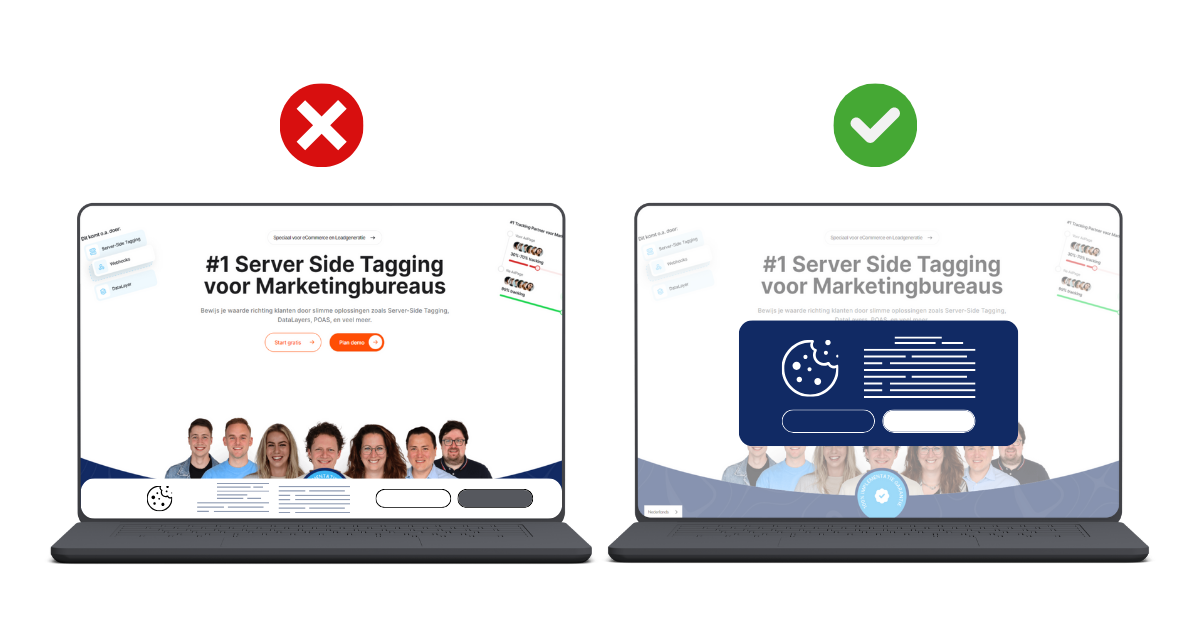
Weitere Informationen zum Einrichten Ihres CMP und zur Einrichtung über Google Tag Manager finden Sie in diesem Blog-Artikel zum Einrichten eines CMP in Kombination mit Server-Side Tagging.
Regelmäßige Audits und Überwachung: Behalten Sie Ihre Analyse- und Marketingergebnisse genau im Auge, damit Sie eventuelle Probleme schnell beheben können. Durch die Verfolgung von Fehlermeldungen und Unstimmigkeiten in den Daten können Sie die Genauigkeit der Tracking-Einrichtung beibehalten oder verbessern. Viele verschiedene Beteiligte einer Website oder eines Webshops haben nämlich die Möglichkeit, Teile im Google Tag Manager oder auf der Website zu ändern, was sich negativ auf das Tracking auswirken kann.
In der Trytagging-Umgebung können Sie Warnmeldungen einrichten, um eine automatische E-Mail zu erhalten, sobald eine Statusänderung in Bezug auf den Server oder das Tagging-Pixel festgestellt wird.
Wie können Sie die Daten von Erstanbietern optimal nutzen?
Daten von Erstanbietern werden immer mehr zur Norm für das digitale Marketing, insbesondere da die Datenschutzbestimmungen strenger werden und die Wirksamkeit von Cookies von Drittanbietern abnimmt. Wenn Sie bereits eine Server-Side Tagging-Implementierung eingerichtet haben, haben Sie den Nutzen von First-Party-Daten bereits erkannt. Nach der Implementierung stellen wir jedoch fest, dass es oft noch Fragen dazu gibt, wie diese Daten innerhalb verschiedener Plattformen tatsächlich genutzt werden können.
In diesem Abschnitt erklären wir für beliebte Analyse- und Marketingplattformen, wie Sie das Beste aus Ihren gesammelten Daten machen können. Ob es darum geht, wertvolle Einblicke in Google Analytics zu erhalten, Kundeninformationen in Google Ads zu nutzen oder Ihre Targeting-Optionen in sozialen Medien zu maximieren - wir zeigen Ihnen, wie Sie mit der richtigen Dateneinstellung Ihre Marketingbemühungen stärken und bessere Ergebnisse erzielen können.
Wenn Sie selbst wenig oder keine Erfahrung mit bestimmten Marketingkanälen oder mit Google Analytics 4 haben, dann ist das Folgende ideal für Sie. Wenn Sie bereits Erfahrung damit haben, dann werden Sie wahrscheinlich nicht viel Neues lesen.
GA4
Google Analytics ermöglicht es Ihnen, umfassende Einblicke in das Verhalten Ihrer Besucher zu gewinnen, vorausgesetzt, die Daten werden korrekt und vollständig erfasst. Durch die Verwendung von Server-Side Tagging können Sie mehr aus Ihren Erstanbieterdaten herausholen, da die Daten genauer und sicherer verarbeitet werden und Datenschutzbeschränkungen weniger Einfluss auf Ihre Messungen haben. In diesem Abschnitt werden wir die beliebtesten und wichtigsten Berichte in Google Analytics besprechen und wie Sie die in diesen Berichten erfassten Daten am besten interpretieren und nutzen können. Für jeden wichtigen Bericht werden wir erklären, was Sie daraus entnehmen können, welche Schlussfolgerungen Sie ziehen können und was Sie möglicherweise mit diesen Schlussfolgerungen tun können.
Traffic-Akquisition & Nutzergewinnung
Die Berichte zu Traffic und Nutzerakquise in GA4 geben Aufschluss über die Kanäle, die Besucher auf Ihre Website führen. Anhand dieser Daten können Sie beurteilen, welche Kanäle den meisten Traffic generieren und welche Kanäle zur Gewinnung neuer Nutzer beitragen. So erhalten Sie einen guten Überblick über Ihre gesamte Marketingleistung und können die stärksten und schwächsten Kanäle identifizieren.
Der Bericht zur Benutzerakquise zeigt nur Ihre neuen Benutzer an. Dies sind Nutzer, die noch nie von GA4 erfasst wurden. Der Traffic-Akquisitionsbericht zeigt alle Ihre Nutzer, sowohl neue als auch wiederkehrende. Standardmäßig werden diese Besucher in verschiedene Kanalgruppen unterteilt. Kanalgruppen sind Kategorien, in die der Traffic zu Ihrer Website automatisch auf der Grundlage ihrer Quelle eingeteilt wird. GA4 klassifiziert den Traffic anhand von Standard-Kanalgruppen wie 'Organische Suche', 'Direkt', 'Bezahlte Suche', 'Social' und mehr.
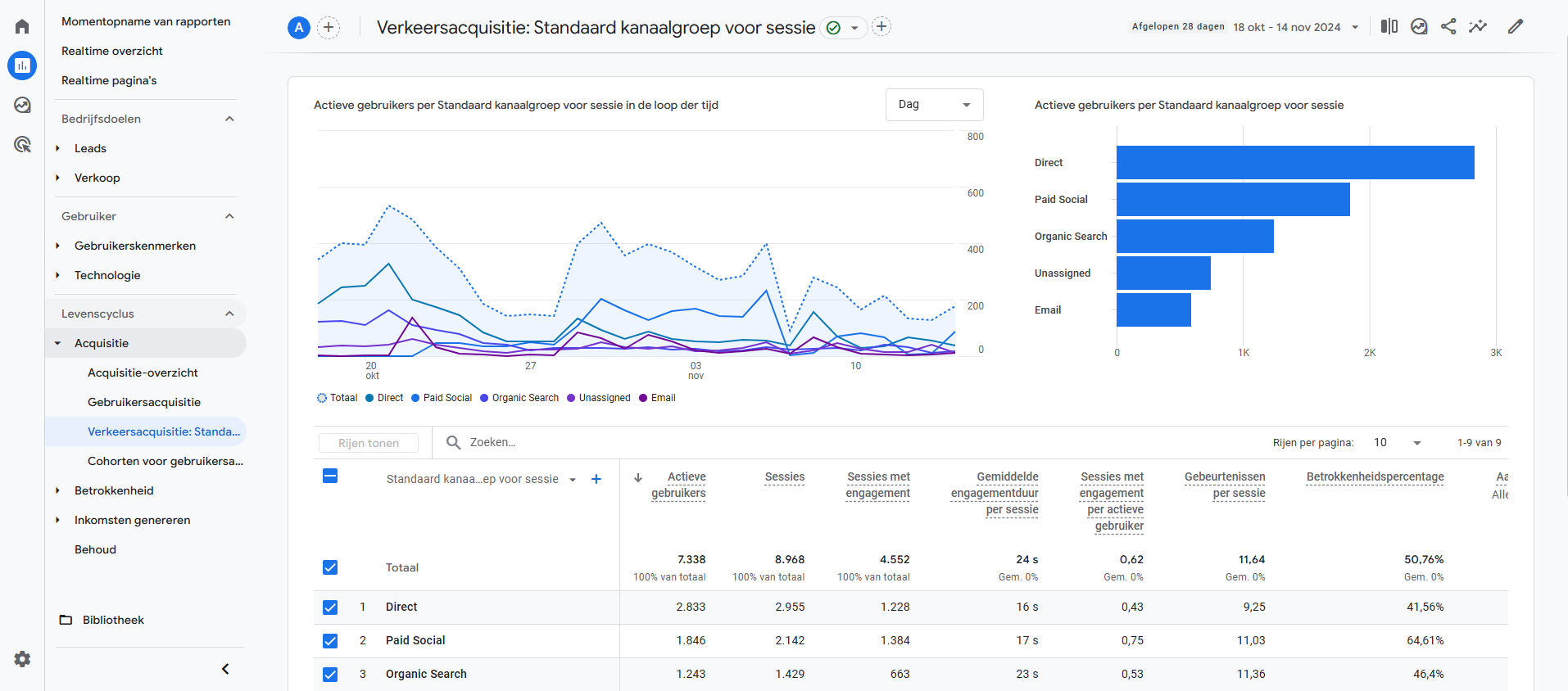
Um diese Berichte so genau wie möglich auszufüllen, ist es unerlässlich, den Links in Ihren Kampagnen UTM-Parameter hinzuzufügen. UTM-Parameter liefern zusätzliche Informationen über die Quelle, das Medium und die Kampagne Ihres Traffics, die für GA4 unerlässlich sind, um den Traffic zu kategorisieren. Ohne UTM-Parameter kann der Traffic als "direkt" aufgezeichnet werden, was zu ungenauen Einblicken und verpassten Möglichkeiten zur Bewertung der Leistung bestimmter Kampagnen führt.
Was können Sie aus diesen Berichten herauslesen?
- Wichtige Traffic-Quellen: Finden Sie heraus, welche Kanäle den meisten Traffic generieren und die meisten neuen Nutzer bringen. So können Sie feststellen, wo sich Ihr Marketingbudget und Ihre Bemühungen am meisten auszahlen.
- Qualität der Nutzer pro Kanal: Vergleichen Sie nicht nur die Anzahl der Besucher, sondern auch das Verhalten pro Kanal, wie z. B. die durchschnittliche Sitzungsdauer, Absprungrate und Konversionsrate. So können Sie feststellen, ob sich die Nutzer eines bestimmten Kanals tatsächlich engagieren oder konvertieren.
- Neue vs. wiederkehrende Nutzer: Sehen Sie, ob ein Kanal hauptsächlich neue Nutzer oder eher wiederkehrende Besucher anzieht. Dies ist nützlich, um zu sehen, welche Kanäle sowohl zu Ihrer Reichweite als auch zu Ihrer Publikumstreue beitragen.
Mögliche nächste Schritte auf der Grundlage der Schlussfolgerungen
- Optimieren Sie leistungsschwache Kanäle: Wenn ein bestimmter Kanal zwar viel Traffic generiert, die Nutzer aber wenig Engagement zeigen, sollten Sie Ihre Strategie für diesen Kanal überprüfen. Mögliche Maßnahmen sind die Verbesserung der Zielgruppenansprache, des Inhalts oder der Häufigkeit Ihrer Anzeigen. Die Erwartungen eines Besuchers, der auf eine Kampagne klickt, unterscheiden sich oft von dem, was er auf der Zielseite vorfindet.
- Passen Sie die Budgetzuweisung an: Wenn ein bestimmter Kanal gut abschneidet, können Sie in Erwägung ziehen, ihm mehr Budget zuzuweisen, um noch mehr Gewinn aus diesem Kanal zu ziehen. Umgekehrt funktioniert das natürlich auch: Wenn ein Kanal nicht gut läuft, können Sie ihn zurückfahren oder einstellen.
- Entwickeln Sie kanalspezifische Kampagnen: Für Kanäle, die gut abschneiden, können Sie maßgeschneiderte Kampagnen entwickeln, um neue Nutzer zu gewinnen oder wiederkehrende Besucher zu einer (erneuten) Konvertierung zu bewegen.
Seiten und Bildschirme & Landing Pages
Der Bericht "Seiten und Bildschirme" zeigt, welche Seiten/Bildschirme auf Ihrer Website oder App besucht wurden, einschließlich wichtiger Metriken wie Sitzungsdauer und Absprungrate. Der Bericht "Landing Pages" gibt einen Einblick in die ersten Seiten, die Nutzer sehen, wenn sie Ihre Website betreten, und wie gut diese Seiten die Besucher ansprechen und binden.
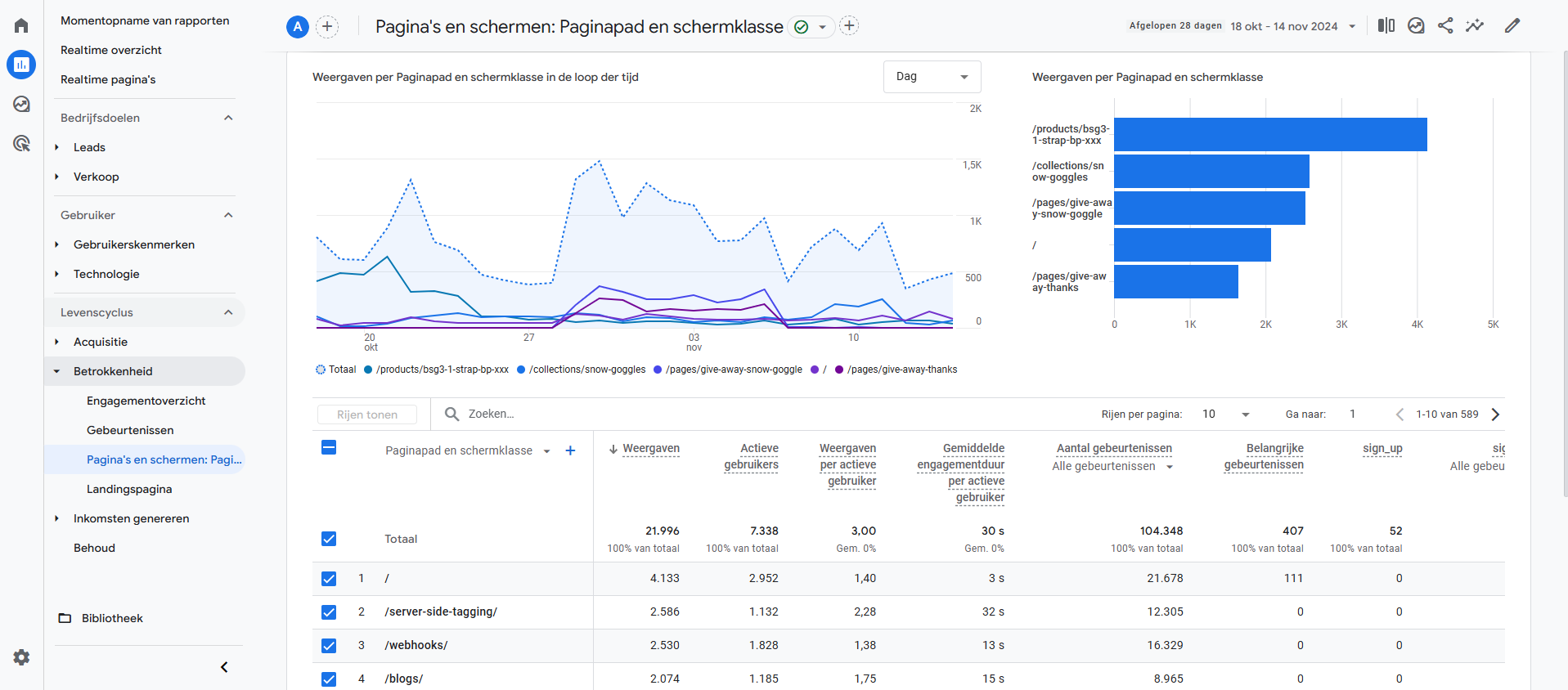
Was können Sie aus diesen Berichten herauslesen?
- Spitzenleistung pro Seite oder Bildschirm: Sehen Sie, welche Seiten den meisten Traffic und das meiste Engagement generieren und wo die Nutzer länger bleiben oder schnell aussteigen.
- Effektivität der Landing Pages: Analysieren Sie, welche Landing Pages am beliebtesten sind und welche zu Konversionen führen oder im Gegenteil zu einem schnellen Absprung. Welche Seite ist der erste Kontaktpunkt für Ihre Besucher? Was ist ihr erster Eindruck von Ihrer Website und Ihrer Marke?
Mögliche nächste Schritte
- Optimierung der Landing Page: Verbessern Sie Seiten mit einer hohen Absprungrate, indem Sie relevantere Inhalte und bessere Call-to-Actions hinzufügen. Prüfen Sie außerdem insbesondere die Ladezeit Ihrer beliebtesten Seiten und ob diese verbessert werden kann.
- Erweitern Sie beliebte Inhalte: Vertiefen Sie erfolgreiche Seiten mit weiteren Inhalten oder erweitern Sie diese Seiten so, dass sie auch als Landing Pages für Kampagnen dienen können.
- Verfeinern Sie die Konversionspfade: Ermitteln Sie, wo Besucher im Konversionsprozess häufig aussteigen, und verbessern Sie diese Bereiche, z. B. durch Vereinfachung der Benutzeroberfläche.
Technologie: Überblick
Der Bericht "Technologie: Überblick" in GA4 bietet einen Einblick in die technischen Merkmale der Nutzer, die Ihre Website besuchen, wie z. B. das Gerät, das Betriebssystem und den Browser, den sie verwenden. Mit diesen Daten können Sie analysieren, welche Technologien von Ihrer Zielgruppe am häufigsten verwendet werden. Dies sind wertvolle Informationen für die Optimierung Ihrer Website und der Nutzererfahrung.

Was können Sie aus diesem Bericht mitnehmen?
- Geräteleistung: Sie können sehen, welche Gerätetypen am meisten genutzt werden (Desktop, Handy, Tablet). Dies gibt Aufschluss darüber, wie Besucher Ihre Website auf verschiedenen Geräten erleben.
- Browser und Betriebssysteme: Anhand der gängigsten Browser und Betriebssysteme können Sie feststellen, ob Ihre Website oder App auf allen wichtigen Plattformen gut funktioniert oder ob es Kompatibilitätsprobleme gibt. Dies ist vor allem auch deshalb wichtig zu wissen, weil einige Betriebssysteme und Browser Methoden zur Verhinderung von Tracking verwenden.
- Bildschirmauflösungen: Wenn Sie die gängigsten Bildschirmauflösungen kennen, können Sie sicherstellen, dass Ihre Website auf verschiedenen Bildschirmgrößen gut dargestellt wird. In den meisten Browsern haben Sie die Möglichkeit, die verschiedenen Größen von Mobilgeräten auch auf einem Desktop anzuzeigen. Auf diese Weise können Sie prüfen, wie Ihre Website bei den gängigsten Bildschirmauflösungen angezeigt und genutzt wird.
Mögliche nächste Schritte auf der Grundlage der Schlussfolgerungen
- A/B-Tests auf bestimmten Geräten: Führen Sie A/B-Tests auf den Geräten oder Browsern durch, bei denen die Leistung nachlässt, um herauszufinden, welche Optimierungen das Nutzererlebnis verbessern. Sie können zum Beispiel verschiedene Layouts nach Gerätetyp testen.
- Inhalte und UX für Mobilgeräte anpassen: Wenn der mobile Verkehr zunimmt, aber die Leistung nachlässt, können Sie Inhalte und UX für Mobilgeräte verbessern, z. B. durch größere Schaltflächen, eine einfachere Navigation oder schnellere Ladezeiten. Sie haben Ihre Website noch nicht für mobile Nutzer optimiert, stellen aber fest, dass mehr als die Hälfte Ihrer Besucher Ihre Website über ein mobiles Gerät besucht? Dann wissen Sie, was bei der Optimierung Ihrer Website am dringendsten ist.
- Überwachen und optimieren Sie die Ladezeiten: Für Besucher in langsamen Netzen kann es hilfreich sein, Seiten und Medieninhalte (z. B. Bilder) zu optimieren, um die Ladezeiten zu verkürzen und das mobile Erlebnis zu verbessern.
Käufe im elektronischen Geschäftsverkehr
Der Bericht "ECommerce Purchases" wurde speziell für eCommerce-Webshops entwickelt, die die gesamte Customer Journey über einen eCommerce DataLayer verfolgen können. Dieser Bericht bietet Einblicke in das Kaufverhalten der Kunden von der Betrachtung bestimmter Produkte bis zum endgültigen Kauf. Für Unternehmen, die Einkäufe über externe Systeme oder Verkaufstrichter (außerhalb der eigenen Website) abwickeln, ist dieser Bericht weniger relevant, da das Tracking dann (in den meisten Fällen) nicht in der Lage ist, die gesamte Customer Journey zu erfassen.

Beachten Sie, dass es einen Unterschied zwischen den Werten in diesem Bericht und den Werten in anderen Berichten gibt. Andere Berichte befassen sich mit dem Wert des Kaufereignisses, d. h. dem Gesamtwert eines Kaufs in einer Sitzung einschließlich aller gekauften Produkte, der Mehrwertsteuer und der Versandkosten. Dieser Wert wird erfasst, wenn das Kaufereignis ausgelöst wird, und zeigt den Wert der gesamten Transaktion an. Der Produktwert im Bericht "E-Commerce-Käufe" zeigt den Wert jedes einzelnen Produkts innerhalb eines Kaufs an. Anhand dieser Detailtiefe lässt sich erkennen, welchen Anteil jedes Produkt am Gesamtumsatz hat und wie sich die einzelnen Produkte entwickeln.
Was können Sie aus diesem Bericht mitnehmen?
- Produktleistung: Sehen Sie, welche Produkte sich am besten verkaufen, den durchschnittlichen Wert pro Verkauf und die Anzahl der verkauften Einheiten pro Produkt.
- Analyse des Kaufverhaltens und des Trichters: Zeigen Sie den Verlauf der Customer Journey an, von der Produktansicht über das Hinzufügen zum Warenkorb bis hin zum endgültigen Kauf. Dies gibt Aufschluss darüber, wo Nutzer den Kaufprozess abbrechen könnten.
Was können Sie daraus schließen?
- Identifizieren Sie Top-Produkte: Durch die Analyse von Produkten, die häufig gekauft werden oder hohe Umsätze generieren, können Sie beliebte und profitable Artikel identifizieren.
- Optimierung des Trichters: Wenn viele Nutzer Produkte in den Warenkorb legen, aber nicht kaufen, kann dies ein Hinweis darauf sein, dass der Checkout-Prozess verbessert werden muss. Ähnlich verhält es sich, wenn viele Produkte angesehen werden, aber kaum jemand sie in den Warenkorb legt. Dann müssen Sie herausfinden, was die Besucher zurückhält.
- Konzentrieren Sie sich auf bestimmte Produkte: Führen Sie Kampagnen speziell für Produkte durch, die in Bezug auf die Konversionsrate gut abschneiden, oder nur für Produkte, die schlecht abschneiden, um diese Konversionsrate zu erhöhen. Oder fügen Sie Cross- oder Upselling hinzu, indem Sie zum Beispiel verwandte Produkte oder Rabatte an der Kasse anzeigen, um den Fokus auf weniger leistungsstarke Produkte zu legen.
Meta-Anzeigen
Da Sie nun die Kontrolle darüber haben, welche Ereignisse für welche Website-Interaktion erstellt werden, können Sie auch entscheiden, welche Ereignisse an Meta Ads gesendet werden. Sie haben also alle Freiheiten, um Kampagnen und Retargeting-Kampagnen auf der Grundlage ganz bestimmter Website-Interaktionen durchzuführen.
Dabei empfehlen wir Ihnen, Ihre Kampagnen nach Möglichkeit auf die Standard-Ereignisse nach dem GA4-Protokoll abzustimmen. Der Grund dafür ist, dass der Algorithmus versteht, was ein Lead-Ereignis ist und wie hoch die Schwelle ist, ab der ein Besucher seine Kontaktinformationen hinterlässt. Bei einem benutzerdefinierten Ereignis wie "newsletter_subscription" hingegen weiß der Algorithmus nicht, was dies bedeutet. Der Algorithmus kann nicht entziffern, dass es sich um eine Newsletter-Anmeldung handelt, auch wenn dies wörtlich im Ereignisnamen steht. Retargeting-Kampagnen hingegen können für benutzerdefinierte Ereignisse durchgeführt werden, aber dazu weiter unten mehr.
Optionen für die Ausrichtung
Jetzt, da Sie von Meta immer weniger Auswahlmöglichkeiten haben, welche Zielgruppe Sie ansprechen sollen, sind Sie noch mehr von den Daten abhängig, die Sie selbst sammeln, damit Sie den Meta-Algorithmus auf der Grundlage dieser Daten steuern können. In der Tat können Sie auf der Grundlage selbst erhobener Daten immer noch Zielgruppen erstellen, um (Re-)Targeting-Kampagnen durchzuführen. Es gibt auch andere Targeting-Optionen, die Sie nutzen und mit Ihren eigenen gesammelten Daten füttern können.
Ziel der Neuausrichtung
Beim Retargeting werden Anzeigen für Personen geschaltet, die bereits einmal mit Ihren Kampagnen oder mit Ihrer Website interagiert haben. Im Falle von Meta Ads können Sie eine Zielgruppe auf der Grundlage von Ereignissen erstellen, die Besucher auf Ihrer Website erlebt haben. Möchten Sie z. B. eine Retargeting-Kampagne für Website-Besucher verwenden, die nicht zum Kauf übergegangen sind, aber den Bestellvorgang begonnen haben? Dann können Sie eine Zielgruppe erstellen, die auf Besuchern basiert, die das Ereignis "InitiateCheckout" in ihrer Sitzung hatten, aber nicht das Ereignis "Purchase".
Gehen Sie in Ihrer Meta Ads-Verwaltung auf "Zielgruppen". Hier können Sie eine neue "Benutzerdefinierte Zielgruppe" erstellen.
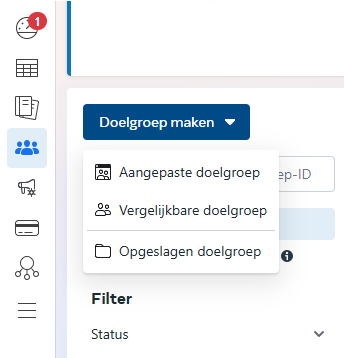
Wählen Sie als Quelle "Website". Wählen Sie dann das richtige Pixel aus und legen Sie die richtigen Ereignisse fest, die Sie erneut ansprechen möchten. Wenn Sie Besucher, die ein Lead-Ereignis, aber keinen Kauf hatten, erneut ansprechen möchten, sieht das so aus:
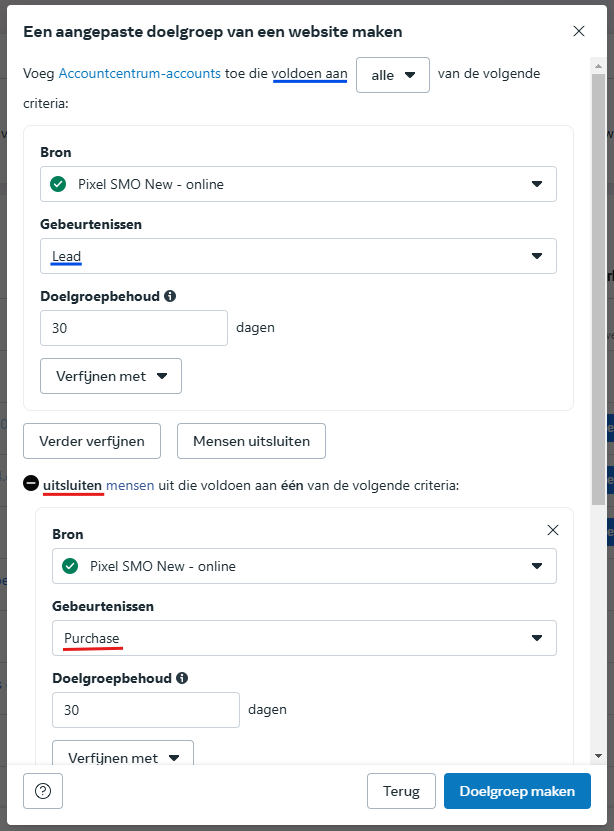
Ähnliche Zielgruppe
Mit Similar Audience (Lookalike Audience) können Sie neue Personen erreichen, die wahrscheinlich an Ihrem Unternehmen interessiert sind, weil sie Ihren bestehenden Kunden ähnlich sind. Diese Art von Zielgruppe basiert auf einem benutzerdefinierten Targeting, das demografische Daten, Interessen und Verhaltensweisen nutzt, um Personen mit ähnlichen Merkmalen zu finden.
Bei der Erstellung einer ähnlichen Zielgruppe können Sie einen Prozentsatz festlegen: Ein kleinerer Prozentsatz ergibt eine stärkere Übereinstimmung mit Ihrer Ausgangszielgruppe, während ein größerer Prozentsatz eine größere Reichweite bietet. Im Allgemeinen funktioniert eine Ausgangszielgruppe von 1000-5000 Personen gut, und Sie können bessere Ergebnisse erzielen, wenn Sie eine Zielgruppe mit Ihren besten Kunden verwenden.
Wichtig zu wissen:
- Sie benötigen eine bestehende Quell-Zielgruppe von mindestens 100 Personen aus einem Land.
- Sie können bis zu 500 ähnliche Zielgruppen pro Quellziel erstellen und mehrere auf einmal in einem Anzeigenset verwenden.
- Personen in der Quell-Zielgruppe werden von der ähnlichen Zielgruppe ausgeschlossen, und Sie können "Ähnliche Zielgruppen erweitern" verwenden, um eine größere Reichweite zu erzielen.
Gehen Sie in Ihrer Meta Ads-Verwaltung auf "Zielgruppen". Hier können Sie eine neue "Ähnliche Zielgruppe" erstellen.
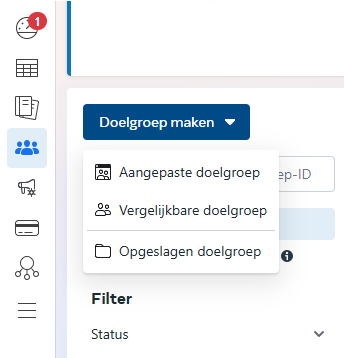
Dort können Sie ein Konvertierungsereignis auf der Grundlage einer Quelle auswählen. Sie können den Zielort und die Zielgröße auswählen.
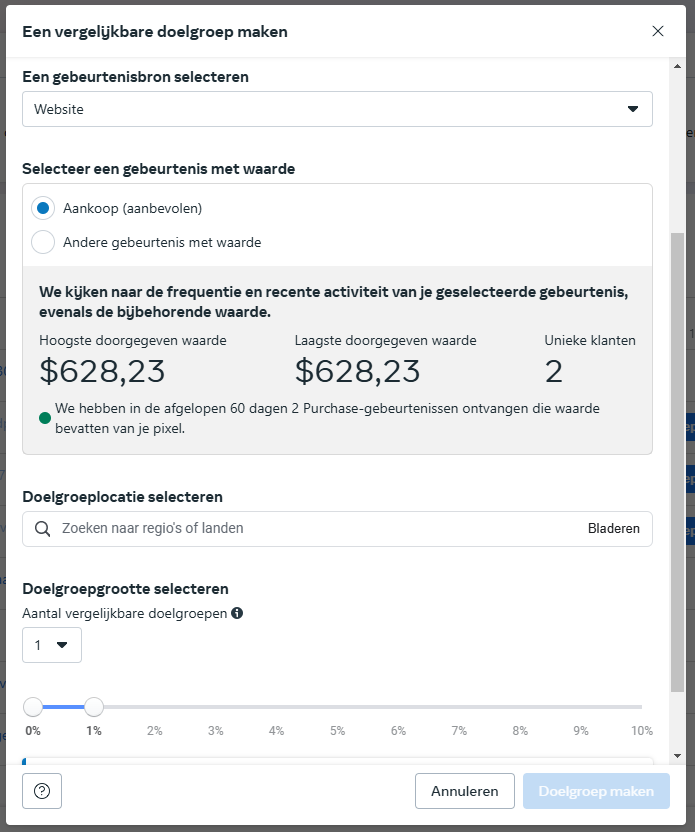
Advantage+ Zielgruppen
Mit Meta Advantage+ Targeting nutzen Sie die KI von Meta, um automatisch die beste Zielgruppe für Ihre Kampagne zu finden. Die KI von Meta lernt ständig aus Daten wie früheren Konversionen, Pixeldaten und Anzeigeninteraktionen, um Anzeigen den am besten geeigneten Personen zu zeigen. Dies führt laut Meta zu besseren Ergebnissen als andere Targeting-Optionen. Neben den Daten, die Meta selbst auf seinen eigenen Plattformen in Bezug auf das Klickverhalten sammelt, hängt die Suche nach der richtigen Zielgruppe also auch von den Daten ab, die Meta über Ihre Website-Besucher und deren Verhalten auf Ihrer eigenen Domain erhält.
Advantage+ Zielgruppen eignen sich für die meisten Kampagnentypen, außer Remarketing. Für Verkaufs- oder Traffic-Ziele werden Advantage+ Kampagnen empfohlen. Es ist auch ratsam, A/B-Tests durchzuführen, damit der Meta-Algorithmus die Leistung der verschiedenen Zielgruppen vergleichen kann.
Bei einer neuen Kampagne können Sie auf der Ebene des Anzeigensatzes angeben, welche Zielgruppe Sie ansprechen möchten. Dort haben Sie die Möglichkeit, eine Advantage+-Zielgruppe auszuwählen.
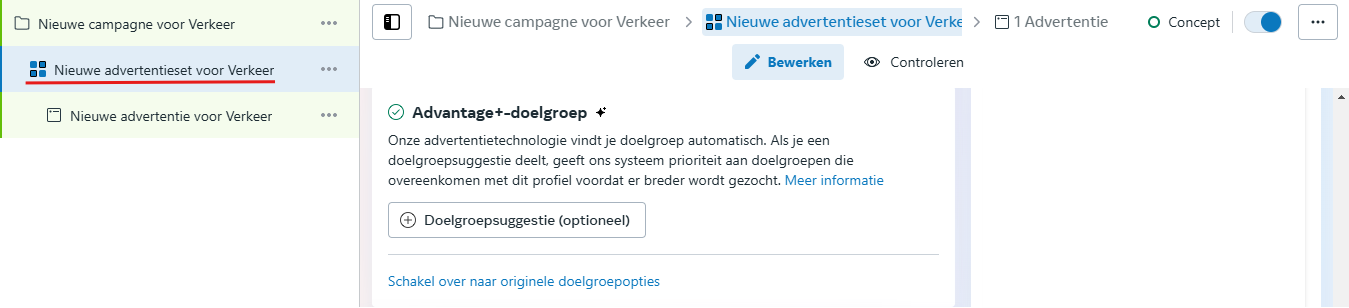
Google-Anzeigen
Google Ads hat eine Reihe von Regeln für die Verwendung von Erstanbieter- und Drittanbieterdaten, wodurch die Verwendung von Erstanbieterdaten unter anderem für die Erstellung von Zielgruppen und die Durchführung von Retargeting-Kampagnen von großer Bedeutung ist. Dies sind die folgenden Regeln:
Erlaubt:
- Verwendung von Erstanbieterdaten zur Erstellung von Zielgruppen für Anzeigen.
- Segmentierung von Erstanbieterzielgruppen anhand von Daten Dritter. Zum Beispiel, um zu bestimmen, welche Besucher Ihrer Website in Ihre Remarketing-Liste aufgenommen werden sollen.
Nicht erlaubt:
- Verwendung von Daten Dritter zur Erstellung von Zielgruppen für Anzeigen.
- Platzieren von Remarketing-Tags auf Websites oder Apps, die nicht von Ihnen verwaltet werden, oder Zulassen, dass andere ihre Remarketing-Tags auf Ihrer Website platzieren, um Zielgruppen zu schaffen.
- Weitergabe von Nutzerdaten an nicht verbundene Werbetreibende oder Unternehmen. Dies schließt die gemeinsame Nutzung von Remarketing-Listen anderer Unternehmen ein.
- Verwendung der Daten eines Kunden zur Erstellung einer Remarketing-Liste für einen anderen, nicht verwandten Kunden innerhalb desselben Verwaltungskontos.
- Gemeinsame Nutzung von Listen zwischen verwalteten Konten, es sei denn, der Nutzer erkennt klare Branding-Vereinbarungen zwischen den Parteien an.
Google Ads Data Manager
Data Manager erleichtert den Import und die Verwendung von Erstanbieterdaten. Ziel ist es, die gemeinsame Nutzung und Aktivierung dieser Daten durch benutzerfreundliche, anklickbare Optionen weniger kompliziert zu machen. Alle Datenverwaltungsfunktionen werden an einem Ort zusammengefasst, damit Sie mehr Umsatz generieren und bessere Ergebnisse für Ihr Unternehmen erzielen können.
Data Manager verfügt über die folgenden Funktionen, mit denen Sie Datenquellen von Konten, die Sie verknüpfen können, Ihr Google-Tag und die erfassten Konversionen zusammenführen können:
- Verbundene Produkte: Enthält Google-Links und externe Datenpipelines. Da es ein bekanntes Problem mit dem Standard-Google Ads-Tag auf dem GTM-Server-Container gibt und die Parameter "wbraid" und "graid" mitgesendet werden, ist es oft bequemer, eine GA4-Importkonvertierung als primäre Konvertierung zu verwenden.
- Google-Tag: Greifen Sie auf Ihre Google-Tags zu und konfigurieren Sie sie, um die Effektivität Ihrer Website und Ihrer Anzeigen zu messen. Erfahren Sie mehr über das Google-Tag.
Sie öffnen Ihren Datenmanager in Google Ads, indem Sie den Datenmanager unter "Tools" aufrufen:

E-Mail-Marketing-Plattform
Über bestimmte E-Mail-Marketingplattformen ist es möglich, serverseitige Ereignisse zu empfangen. ActiveCampaign/MailBlue, Brevo, Mailchimp und Klaviyo, unter anderem, haben diese Möglichkeit. Wenn Sie Ereignisse, die auf Website-Interaktionen basieren, an diese weiterleiten, haben Sie die Möglichkeit, E-Mails basierend auf bestimmten Ereignissen zu versenden.
Beachten Sie, dass Sie nur E-Mails an Besucher senden können, die einmal ihre E-Mail-Adresse auf Ihrer Website hinterlassen haben. Möchten Sie eine Retargeting-E-Mail an Besucher senden, die ihren Einkaufswagen füllen, aber nicht zum Kauf übergehen? Dann können Sie das nur tun, wenn Sie die E-Mail-Adresse dieses Nutzers haben.
Neuausrichtung
Retargeting-E-Mails sind automatisierte E-Mails, die an Besucher gesendet werden, die bestimmte Aktionen auf Ihrer Website durchgeführt, aber einen Folgeschritt übersprungen haben. Denken Sie zum Beispiel an Besucher, die ein Produkt in ihren Einkaufswagen gelegt, den Kauf aber nicht abgeschlossen haben. Dieser Vorgang wird oft als "abandoned cart"-Kampagne bezeichnet.
Der größte Vorteil von Retargeting-E-Mails besteht darin, dass sie eine bereits vorhandene Umwandlungsabsicht ausnutzen. Dies kann zu höheren Konversionsraten und mehr Verkäufen führen. Kunden, die eine personalisierte Erinnerung erhalten, werden mit größerer Wahrscheinlichkeit konvertieren. Außerdem können Sie mit Retargeting-E-Mails auf die persönlichen Interessen und Vorlieben des Kunden eingehen, indem Sie ihm relevante Produkte oder Angebote zeigen.
Fallstudie
- Ein Bekleidungsgeschäft schickt eine E-Mail mit dem Hinweis "Ihr Warenkorb wartet auf Sie", die ein Bild der Produkte und einen Link enthält, über den man direkt zur Kasse gehen kann.
- Ein Elektronikgeschäft sendet eine Retargeting-E-Mail mit einem exklusiven Rabatt von 10 %, der 24 Stunden lang gültig ist, nachdem ein Besucher den Kauf nicht abgeschlossen hat.
- Eine Buchwebsite sendet eine Empfehlung auf der Grundlage früherer Suchanfragen, z. B.: "Sind Sie immer noch an 'Kinder- und Jugendbüchern' interessiert? Jetzt lieferbar mit kostenlosem Versand".

Transaktions-E-Mails
Transaktions-E-Mails sind automatisierte Nachrichten, die als Reaktion auf bestimmte Aktionen oder Ereignisse an Kunden gesendet werden, z. B. eine Auftragsbestätigung, die Anforderung einer Passwortrücksetzung oder das Abonnieren eines Newsletters. Diese E-Mails enthalten wichtige Informationen und haben in der Regel eine hohe Öffnungsrate, da sie einen direkten funktionalen Zweck erfüllen.
Diese E-Mails erhöhen die Kundenzufriedenheit und verbessern das Kundenerlebnis. Sie liefern den Kunden die Informationen, die sie brauchen, zum richtigen Zeitpunkt. Außerdem können Sie Transaktions-E-Mails nutzen, um mit ihnen subtile Marketing-Botschaften zu versenden, z. B. zusätzliche Produktempfehlungen oder Werbeaktionen.
Fallstudie
- Der Kunde erhält unmittelbar nach dem Kauf eine Bestätigungs-E-Mail mit den Worten : "Vielen Dank für Ihre Bestellung! Hier sind Ihre Bestelldaten." Enthält einen Link zur Nachverfolgung der Bestellung.
- Beim Versand eines Pakets schickt der Einzelhändler eine E-Mail mit dem Hinweis "Ihre Bestellung ist unterwegs! Klicken Sie hier, um Ihr Paket zu verfolgen".
- Nach der Einrichtung eines Kontos erhalten die Kunden eine Willkommens-E-Mail mit einem Link zu ihrem Profil und einem empfohlenen Leitfaden: "Willkommen in unserer Gemeinschaft! Finden Sie heraus, wie Sie Ihr Konto optimal nutzen können".
- Eine SaaS-Plattform sendet eine Erinnerungs-E-Mail: "Ihr Testzeitraum läuft bald ab. Klicken Sie hier, um Ihr Abonnement zu aktivieren."
Mit gut ausgeführten Transaktions-E-Mails können Sie Ihre Kunden nicht nur auf dem Laufenden halten, sondern auch Vertrauen und Loyalität aufbauen und so zu einem positiven Markenerlebnis beitragen. Wenn Ihre Standard-Transaktions-E-Mails nicht die Möglichkeit bieten, marketingorientierte Nachrichten hinzuzufügen, können Sie diese auch (zusätzlich) über Ihre E-Mail-Marketing-Plattform versenden.
.png)
Personalisierte Marketing-E-Mails
Personalisierte Marketing-E-Mails sind E-Mails, die auf die individuellen Vorlieben, Bedürfnisse oder Verhaltensweisen eines Kunden zugeschnitten sind. Anstatt eine allgemeine Nachricht zu versenden, verwenden Sie Kundendaten, um relevante und gezielte Inhalte zu liefern. Dies kann von Produktempfehlungen bis hin zu maßgeschneiderten Angeboten reichen. Indem Sie Ihren Kunden ein maßgeschneidertes Erlebnis bieten, erhöhen Sie die Wahrscheinlichkeit einer Konversion und bauen eine engere Beziehung zu ihnen auf. Außerdem fühlen sich die Kunden besser verstanden, was die Loyalität erhöht.
Fallstudie
- Als Bekleidungsmarke versenden Sie eine E-Mail mit einem Link zu einer Landing Page mit einem Quiz, das Ihren derzeitigen Kunden hilft herauszufinden, welcher Kleidungsstil ihnen am besten steht. Ein Kunde, der "casual" bevorzugt, erhält dann nur E-Mails, in denen bequeme Jeans und Turnschuhe empfohlen werden.
- Auf Ihrer Website gibt es verschiedene Kategorien, die man sich ansehen kann. Wenn jemand eine bestimmte Kategorie anschaut, erscheint die E-Mail-Adresse dieser Person auch auf dieser Interessenliste. Alle zukünftigen Marketing-E-Mails werden auf dieses spezifische Interesse ausgerichtet.
Durch die Kombination eines Quiz auf einer Landing Page mit personalisierten E-Mails gestalten Sie nicht nur die erste Interaktion ansprechend und unterhaltsam, sondern sorgen auch für langfristige Relevanz in Ihrer Kommunikation. Dies erhöht die Chancen auf Konversion und Wiederholungskäufe erheblich.
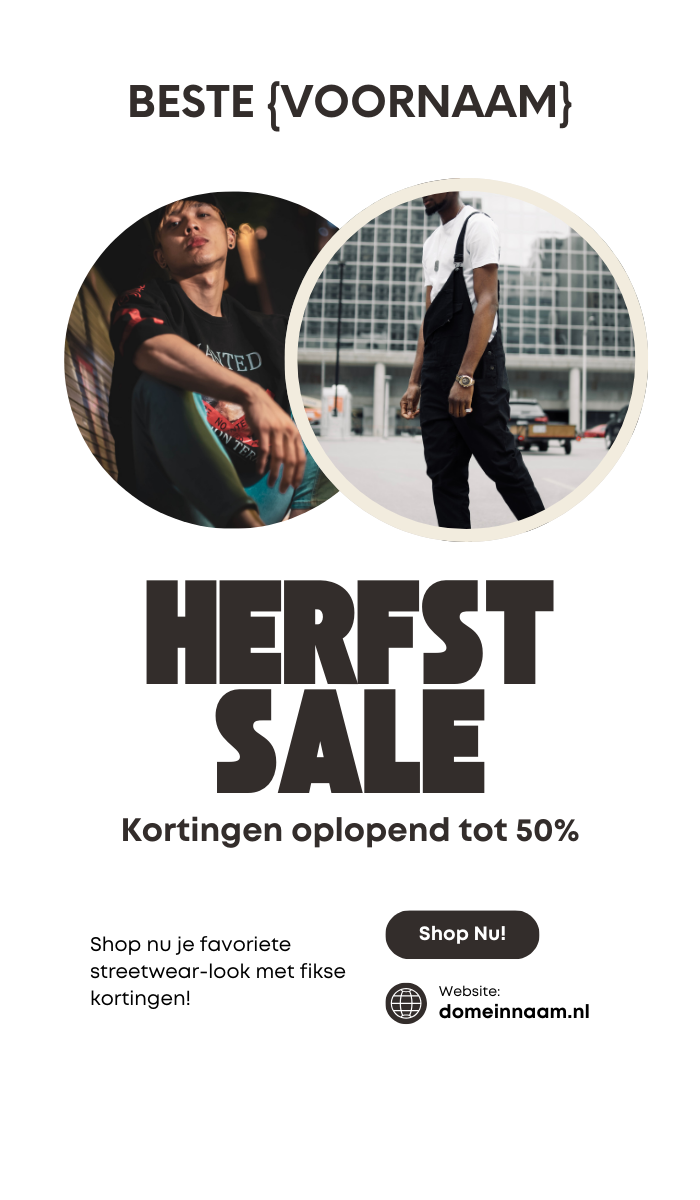

Nächste Schritte
Jetzt, da Sie mit dem Server-Side Tagging eine solide Grundlage haben, ist es an der Zeit, das Beste daraus zu machen. Schließlich sind ein gutes Tracking-Setup und genaue Daten nur der Anfang. Nutzen Sie die über Ihre Tagging-Einrichtung gesammelten First-Party-Daten, um gezielte Marketingkampagnen zu erstellen und Ihre Website kontinuierlich zu optimieren. Wenn Sie sich den Wert genauer Daten und verbesserter Nachverfolgung zu eigen machen, können Sie Ihre Marketingleistung auf die nächste Stufe heben. Möchten Sie weitere Ideen und Anregungen? Besuchen Sie unsere Veranstaltungsseite und nehmen Sie an einem unserer Seminare teil, um noch mehr Anregungen und Ideen zur Nutzung Ihrer Besucherdaten zu erhalten!


.png)

.png)
